Если не заряжается телефон что делать самсунг: Что делать, если смартфон или планшет Samsung Galaxy не заряжается
Телефон Самсунг A50 не заряжается
Жалобы на то, что Самсунг A50 не заряжается и не включается, можно часто увидеть на различных форумах. Первое, что приходит в голову — севший аккумулятор и неисправное зарядное устройство. А ведь причинами этого могут быть совершенно разные неисправности.
Для начала нужно разобраться в «симптомах»:
- при зарядке на выключенном экране Samsung Galaxy A50 показывает индикатор зарядки в виде кружка с молнией, потом изображение гаснет и телефон не включается;
- индикатор зарядки то появляется, то исчезает. Так происходит примерно каждые 10 секунд, однако телефон не заряжается;
- появляется надпись о том, что зарядка приостановлена из-за слишком низкой температуры аккумулятора — Charging paused: Battery temperature too low;
- уровень заряда батареи показывает, что телефон достаточно заряжен, однако телефон все равно выключается;
- телефон совсем не реагирует на кабель зарядки: не отображает, при входе не подаёт сигнала;
- телефон начинает заряжать только когда кабель зарядки находится в определенном положении относительно разъема питания;
- телефон заряжается очень медленно, а при работе на зарядке не заряжается вовсе, продолжая терять заряд.

Далее разберём причины по которым Samsung A50 отказывается заряжаться:
- если в разъеме зарядки скопилось слишком много пыли и грязи и контакт между кабелем и телефоном стал хуже;
- контакты разъема питания были повреждены или окислены;
- при использовании неисправного зарядного устройства. И здесь важно понимать, что неисправным может быть не только кабель, но и блок питания. Samsung A50 имеет функцию быстрой зарядки, поэтому если вы используете «не родные» зарядные устройства, то необходимо убедится, что пропускная сила тока на них не менее 2.4 А;
- при повреждении шлейфа зарядки. Обычно это происходит после падения или попадания влаги;
- неисправность аккумулятора. Стоит отметить, Samsung A50 снабжен довольно мощным встроенным аккумулятором в 4000 мАч, который может поддерживать работу устройства достаточно долго. Но как и у любых устройств, аккумулятор это расходная запчасть, требующая замены по истечении срока эксплуатации;
- источник питания.
 Не работающая розетка, это конечно логично. Но вот автомобильная зарядка не даёт устойчивого напряжения на выходе, что может привести к короткому замыканию на плате;
Не работающая розетка, это конечно логично. Но вот автомобильная зарядка не даёт устойчивого напряжения на выходе, что может привести к короткому замыканию на плате; - при сбое или обновлении программного обеспечения.
Как устранить проблему самостоятельно?
Первое, что можно сделать — заменить зарядной устройство. Проблема исчезла –замечательно! Samsung A50 имеет функцию быстрой зарядки, поэтому если вы используете «не родные» зарядные устройства необходимо убедиться, что пропускная сила тока на них не менее 2,4 А. Иначе телефон будет заряжаться гораздо медленнее, чем на оригинальном зарядном устройстве.
Проблема не решилась — нужно проверить, насколько хорошо разъем удерживает зарядное устройство. Возможно разъём забился и требует чистки. При постоянном ношении телефона в кармане разъём может засориться тканью и катышками. Со временем пыль утрамбовывается и коннектор провода Type-C и теряет устойчивый контакт с разъемом питания телефона. Можно попробовать почистить разъём самостоятельно на свой страх и риск, но при неаккуратной чистке можно повредить контакты разъёма.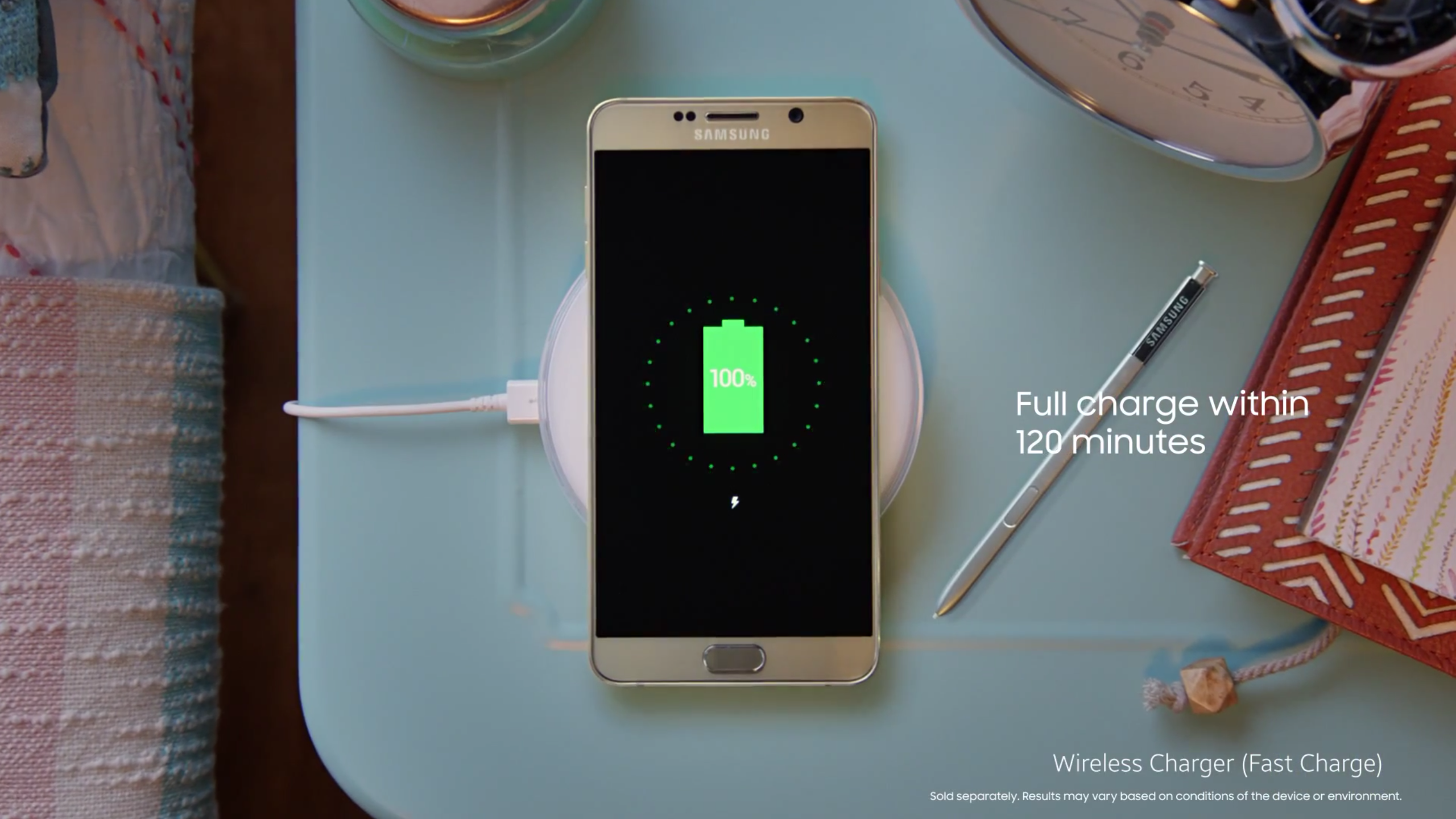 Для этого вам потребуется иголка и баллон со сжатым воздухом. О поврежденном разъёме речь пойдет ниже. Расшатанный разъем не может обеспечить хорошее соединение, из-за чего Самсунг A50 перестает заряжаться и включаться. В некоторых случаях поломка разъема видна визуально, но в большинстве случаев сломанный контакт не увидеть. Обычно подобные проблемы возникают при неправильной эксплуатации зарядного устройства: коннектор расшатывают, шнур дергают, заряжают телефон навесу или в неправильном положении.
Для этого вам потребуется иголка и баллон со сжатым воздухом. О поврежденном разъёме речь пойдет ниже. Расшатанный разъем не может обеспечить хорошее соединение, из-за чего Самсунг A50 перестает заряжаться и включаться. В некоторых случаях поломка разъема видна визуально, но в большинстве случаев сломанный контакт не увидеть. Обычно подобные проблемы возникают при неправильной эксплуатации зарядного устройства: коннектор расшатывают, шнур дергают, заряжают телефон навесу или в неправильном положении.
Если этот способ не помог и проблем с зарядным устройством не обнаружено, можно попробовать установить новую прошивку или вернуть заводские настройки. Однако в последнем случае пользователь лишится всех данных, которые были загружены в телефон. Поэтому во избежание потери данных, перед прошивкой или откатом до предыдущей версии, лучше сделать резервную копию данных или сохранить их на компьютер.
Если перечисленные методы не помогли или вы не хотите тратить своё время, то рекомендуем вам обратиться в сервисный центр. Купить зарядное устройство, почистить разъём, сохранить данные и прошивка стоят недорого, зато работы будут выполнены качественно и быстро.
Купить зарядное устройство, почистить разъём, сохранить данные и прошивка стоят недорого, зато работы будут выполнены качественно и быстро.
Профессиональный ремонт Самсунг A50
Устранение поломки начинается с диагностики. Диагностика бывает двух видов:
- общая;
- углубленная (поэлементная).
Общая диагностика в основном визуальная. Мастеру достаточно осмотреть устройство для выявления неисправности: вздутый аккумулятор, сломанные контакты, окисление после залития и тд. Так же в общую диагностику входит подключение устройства к оборудованию, замеры показателей и расчёт соответствующих норм работ.
Если определить неисправность при общей диагностике не получилось, то требуется более углубленное изучение устройства. Различные элементы и запчасти телефона тестируются поочередно, согласно схеме проверяются на наличие в них питания и непосредственно работоспособность.
Проблемы с не заряжающимся телефоном выявляются при общей диагностике. Начнем с самых простых:
- расшатанный разъем не может обеспечить хорошее соединение, из-за чего Самсунг A50 перестает заряжаться и включаться.
 В некоторых случаях поломка разъема видна визуально, но в большинстве случаев сломанный контакт без разбора не увидеть. Обычно подобные проблема возникают при неправильной эксплуатации зарядного устройства: коннектор расшатывают, шнур дергают, заряжают телефон навесу или в неправильном положении. Для устранения данной поломки потребуется перепаять разъём питания, который крепится к нижней плате;
В некоторых случаях поломка разъема видна визуально, но в большинстве случаев сломанный контакт без разбора не увидеть. Обычно подобные проблема возникают при неправильной эксплуатации зарядного устройства: коннектор расшатывают, шнур дергают, заряжают телефон навесу или в неправильном положении. Для устранения данной поломки потребуется перепаять разъём питания, который крепится к нижней плате; - если произошло пробитие силового транзистора, необходимо заменить контроллер питания. Это довольно сложный ремонт, которые выполняют только мастера с большим опытом работ. Телефон также может перестать заряжаться из-за проблем с цепью питания. Устранение поломки происходит путем перепайки и замены некоторых элементов, что тоже является сложным ремонтом;
- иногда А50 выключается и не включается из-за того, что аккумуляторная батарея потеряла емкость. В этом случае АКБ требуется заменить. Для этого телефон необходимо расклеить и разобрать. На Samsung необходимо ставить исключительно оригинальные запчасти, т.
 к. больно вредно устройства реагирую на копии: запчасти перестают работать через несколько недель, копии аккумуляторов вздуваются, телефон быстро теряет заряд.
к. больно вредно устройства реагирую на копии: запчасти перестают работать через несколько недель, копии аккумуляторов вздуваются, телефон быстро теряет заряд.
В Сервисном центре Сервис-Бит работают мастера с большим опытом, именно поэтому мы даём гарантию 6 месяцев на все виды работ. Так же в нашем сервисе устанавливаются только оригинальные запчасти на устройства Samsung. Это ещё одна причина, почему наша гарантия больше, чем в других сервисах.
Что делать если телефон самсунг не заряжается
Samsung – один из самых популярных брендов электроники. Гаджеты этой компании завоевали доверие миллионов пользователей по всему миру. Компания выпускает телевизоры, смартфоны, планшеты, SSD диски, мониторы и еще десяток других категорий товаров, которые, кстати, не лишены недостатков.
Очень распространенная проблема с зарядкой устройств. Вы можете столкнуться с тем, что ваш телефон самсунг не заряжается. Я знаком с такой ситуацией, потому решил описать все возможные причины поломки, а так же способы ее устранения.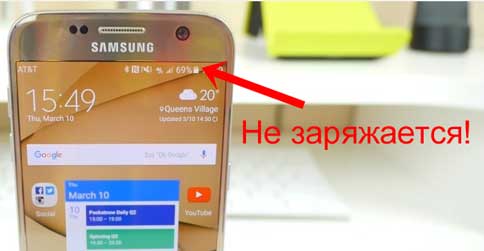
Почему телефон самсунг не заряжается
Первым делом вспомните, когда смартфон перестал заряжаться. Если поломке предшествовало попадание телефона в жидкость, падение, сильный перегрев – сразу несите в сервис центр на диагностику. На самом деле причин может много. Но обо всем по порядку.
Неисправность зарядного устройства
Посмотрите, есть ли на шнуре от зарядки переломы, оголения, или другие механические повреждения. Попробуйте зарядить телефон другим зарядным устройством, от такой же модели. Многие зарядные устройства имеют одинаковый штекер типа micro usb, но разные характеристики. Заряжая телефон “чужой” зарядкой можно причинить вред аккумулятору. Но для диагностики подойдет. Потому, если у вас завалялось еще один блок питания – проверьте, заряжается ли телефон от него.
Благо, к смартфонам от Samsung достаточно легко заказать зарядку в Интернете, и по цене они недорогие.
Повреждение гнезда
Внимательно осмотрите гнездо micro usb своего смартфона. Гнездо не должно быть расшатано, а контакты внутри погнуты. В разъеме не должно быть посторонних предметов и пыли. Есть простой способ проверить, действительно ли проблема в гнезде.
Гнездо не должно быть расшатано, а контакты внутри погнуты. В разъеме не должно быть посторонних предметов и пыли. Есть простой способ проверить, действительно ли проблема в гнезде.
Вставьте штекер зарядки в телефон и осторожно прижмите его вверх или вниз. Если в одном положении телефон заряжается, а в другом – нет, гнездо повреждено. Самостоятельно исправить такую поломку сложно. Лучшим вариантом будет отнести смартфон в сервис центр, где разъем благополучно заменят на новый, или перепаяют.
Неисправность контроллера питания
В смартфонах есть специальный чип, который управляет питанием всего устройства. При выходе этой микросхемы из строя, телефон перестанет заряжаться. Диагностировать поломку контроллера питания могут только специалисты, потому все что вы можете сделать – это отдать гаджет в сервис-центр. Не пытайтесь самостоятельно разобрать смартфон. Можно очень легко повредить хрупкие детали микросхем устройства, усугубив ситуацию.
Проблема с батареей
Аккумулятор телефона может выйти из строя в следствии падений, перегрева, попадания жидкости, физических повреждений, а также сам по себе, когда его ресурс полностью исчерпан. С помощью визуального осмотра можно определить, когда батарею следует заменить. Достаньте аккумулятор из телефона и осмотрите его.
С помощью визуального осмотра можно определить, когда батарею следует заменить. Достаньте аккумулятор из телефона и осмотрите его.
О неисправности свидетельствует выпуклость, раздутость батареи. Иногда это приводит к видимой деформации крышки смартфона. Если аккумулятор свободно вращается на ровной, твердой поверхности, или разряжается в 0% c 20-30% за несколько секунд – желательно приобрести новый.
О сервис-центрах
В этой статье я не раз упоминал сервис-центры. Большинство поломок, почему не заряжается телефон самсунг галакси (или любая другая модель), требуют профессиональной диагностики специалистами. В некоторых случаях устройство нуждается в замене каких-либо деталей. Важно, чтобы замена производилась на новые, оригинальные компоненты. Я рекомендую обращаться в официальные сервисные центры Samsung. А если такой возможности нет, всегда уточняйте, какие детали будут использованы для замены. Желаю удачи.
Если вы нашли ошибку, пожалуйста, выделите фрагмент текста и нажмите Ctrl+Enter.
Телефон Samsung Galaxy не заряжается
Для всех смартфонов и устройств, предназначенных для длительной автономной работы, проблемы зарядки устройства являются ключевыми. Что делать, если смартфон Samsung Galaxy не заряжается. Рассмотрим полную последовательность действий и выявим неисправность, насколько это возможно в домашних условиях.
Самые частые проблемы зарядки Samsung Galaxy следующие:
- Зарядка вообще не происходит, шнур исправен, адаптер работает, другие телефоны заряжаются нормально.
- Слишком медленная зарядка. Смартфон лежит на зарядке всю ночь, а батарея едва пополнилась на половину или еще меньше.
- 100% заряда нет и добиться полного заряда невозможно.
- Не понятно, заряжается телефон или нет. Заряжается только в определенном положении, при малейшем смещении зарядка останавливается.
- Samsung Galaxy быстро заряжается, выдает максимальное значение заряда и через полчаса полностью или наполовину разряжен.

- Телефон долго лежал без зарядки и теперь не реагирует ни на нажатие кнопок, ни на подключение к сети.
Действия по восстановлению зарядки
Для начала исключим случайные факторы. Проверьте розетку, есть ли в ней ток, нормально ли заряжаются от нее другие телефоны. С отсутствием тока в розетке или с пониженным напряжением в сети чаще всего мы сталкиваемся в аэропортах и на вокзалах. При пониженном напряжении зарядка идет очень медленно.
Проверьте шнур и адаптер на предмет наличия механических повреждений. Порванные провода, изломы, сорванная оплетка, трещины на корпусе и другие видимые повреждения – оставляйте попытки реанимировать неисправный адаптер, не подклеивайте его скотчем изолентой. Испорченный в результате использования сломанного адаптера телефон обойдется дороже.
Проверьте, заряжаются ли другие устройства от адаптера. Если адаптер неисправен – отнесите его в ремонт или выбросите и купите новый, желательно фирменный. Если адаптер поврежден – пользоваться им нельзя, он может серьезно навредить смартфону. Резкий перепад тока способен полностью вывести из строя электронику.
Если адаптер поврежден – пользоваться им нельзя, он может серьезно навредить смартфону. Резкий перепад тока способен полностью вывести из строя электронику.
Проверьте аккумулятор и порт зарядки
Допустим, адаптер исправен, ток есть, Samsung Galaxy не заряжается. В этом случае переходим к следующему этапу. Рассмотрим сам смартфон, насколько это возможно в домашних или полевых условиях.
Выключите телефон, откройте крышку и осмотрите аккумулятор. Убедитесь, что он не вздулся, не деформировался. Если батарея вздута – она безнадежно испорчена. Только на замену.
Если вздутия нет, проверим контакты батареи. Проверить работоспособность аккумулятора несложно, если у вас есть электрический тестер. Замерьте напряжение на контактах, оно должно составлять 3,5-3,8 В для разряженного аккумулятора и порядка 4.2 В в заряженном. Если показания тестера сильно выдаются за указанные рамки, аккумулятор лучше заменить. Не всегда тестер под рукой, так что этот шаг можно пропустить или выполнить в ремонтной мастерской.
Очистка входного порта
Если смартфон заряжается через раз, капризничает, требует определенного положения при зарядке, нужно осмотреть входной порт. Для начала осмотрим порт на предмет загрязнений. Посветите в него ярким фонариком. Если вы обнаружите в порту мусор – очень аккуратно достаньте его тонким пинцетом. Телефон при этом желательно выключить и вынуть батарею. Можно протереть контакты порта. Для этого на пинцет поместите тонкую хлопковую ткань, слегка смоченную в спирте, водке или ацетоне. Подойдет и жидкость для снятия лака. Очень аккуратно, без нажатия, протрите контакты и положите корпус смартфона сохнуть минут на 10. Попробуйте запустить зарядку снова.
Засоренность порта – причина примерно 10% неисправностей смартфонов. Мусор, забившийся в порт, может повредить контакты и привести к более серьезным поломкам.
Механические повреждения зарядного порта
Входные порты – самая уязвимая часть любого смартфона. Постоянные механические воздействия неизбежно приводят к износу. Со временем порты приходится заменять. Попробуйте слегка раскачать порт при помощи пинцета. Если порт шатается, язычок с контактами подвижен, легко прогибается – нужно идти в мастерскую и выполнять замену порта. Скорее всего, образовалась трещина, были повреждены и замяты контакты. Чаще всего порт зарядки ломается, когда телефон падает во время подключения и получает резкое сотрясение или рывок за шнур.
Со временем порты приходится заменять. Попробуйте слегка раскачать порт при помощи пинцета. Если порт шатается, язычок с контактами подвижен, легко прогибается – нужно идти в мастерскую и выполнять замену порта. Скорее всего, образовалась трещина, были повреждены и замяты контакты. Чаще всего порт зарядки ломается, когда телефон падает во время подключения и получает резкое сотрясение или рывок за шнур.
При механическом повреждении порта может выйти из строя контроллер зарядки, на плате может оказаться трещина, препятствующая прохождению сигнала. Эти поломки можно диагностировать и исправить только в сервисном центре на специализированном оборудовании.
Если телефон долго был без зарядки, мог произойти переразряд аккумулятора. В современных аккумуляторах стоит защита от полного разряда. Оставьте разряженный телефон на зарядке на 20-30 минут. Затем нажмите на кнопку включения и удерживайте ее. С большой долей вероятности телефон отреагирует вибрацией или начнет зарядку. Удерживайте кнопку включение 2 минуты и попробуйте перезапустить систему. Вероятность успеха примерно 95%. Если не получилось – придется идти в сервисный центр и менять аккумулятор.
Вероятность успеха примерно 95%. Если не получилось – придется идти в сервисный центр и менять аккумулятор.
Программные проблемы
30% поломок, с которыми сталкиваются сервисные центры связаны с самостоятельной установкой пакетов непроверенных обновлений и неправильных прошивок. В некоторых случаях телефон просто превращается в глухой кирпич, не реагирующий ни на что – ни на зарядку, ни на нажатия кнопок, экран и так далее.
Попытайтесь вывести телефон в перезагрузку, нажав и удерживая на протяжении 2 минут кнопки включения. Если смарт реагирует вибрацией – у вас получится его реанимировать самостоятельно. Нажмите кнопку включения еще раз, уже коротко. Телефон должен загрузиться. Если этого не произошло, попробуйте выполнить Hard Reset. При этом вы рискуете потерять все данные с телефона. Нажмите одновременно кнопки включения, Home и увеличения звука. Дождитесь вибрации. Отпустите только кнопку включения, остальные продолжайте удерживать. Появится экран восстановления системы. Отпускайте кнопки и выбирайте возврат к заводским настройкам. Переключение выполняется кнопкой питания. Вы можете не удалять пользовательские данные, но не факт, что они будут сохранены.
Отпускайте кнопки и выбирайте возврат к заводским настройкам. Переключение выполняется кнопкой питания. Вы можете не удалять пользовательские данные, но не факт, что они будут сохранены.
Фактически, все, что может сделать пользователь – это использовать качественный адаптер, содержать смартфон в чистоте и проверять загрязненность контактов, не допускать падений при зарядке и не устанавливать непроверенное ПО. В крайнем случае можно полностью обновить систему. На самом деле обновлять систему время от времени необходимо. Желательно выполнять эти действия раз в полгода –год. Сохраняйте свои настройки и любимые программы и решительно избавляйтесь от лишнего мусора.
Что такое беспроводная зарядка для Samsung и особенности
Почему не заряжается телефон Samsung. Что делать?
Если ваш телефон Samsung плохо заряжается, это может стать сигналом серьезной неисправности в его аппаратной составляющей. Поэтому, чтобы избежать возможной поломки, необходимо как можно скорее выяснить, почему не заряжается телефон и устранить неисправность. В этой инструкции мы расскажем что делать в данной ситуации.
В этой инструкции мы расскажем что делать в данной ситуации.
Причины плохой зарядки и их устранение:
Проблемы с контактами устройств
Кабель с дефектом, стертые покрытия портов, загрязненный разъем – всё это может стать помехой для полноценного подключения телефона к зарядному устройству. Решается такая проблема прочисткой контактов предварительно выключенного устройства с помощью иголки или зубочистки и продуванием его сжатым воздухом. Чаще всего для восстановления полноценной работоспособности устройств данных махинаций оказывается достаточно.
Поврежденный кабель
Частое использование провода зарядного устройства постепенно изнашивает его, на что дополнительно влияют случайные заломы в ходе эксплуатации. Из-за этого Samsung Galaxy может заряжаться очень медленно. Если есть подозрение, что дело именно в кабеле, достаточно взять другой провод для зарядного устройства и подключить его к телефону. Поможет – значит ответ найден.
Изношенный адаптер
Частые подключения и переключения проводов негативно влияют на зарядное устройство, изнашивая и расшатывая его разъемы. Проверить этот вариант можно путем подключения к розетке через другую зарядку. Также необходимо подключить основное зарядное устройство к другому телефону, чтобы убедиться, что проблема заключается не в самом смартфоне.
Проблемы с аккумулятором
Запомните: нельзя оставлять телефон на зарядке дольше, чем ему это нужно. Не в меру длительное подключение к зарядному устройству негативно влияет на весь смартфон Samsung в целом и на его батарею в частности. Также важно помнить, что время жизни всех устройств ограничено, поэтому, если аккумулятор работает уже не первый год, скорее всего его просто нужно заменить.
Неправильный источник энергии
Скорость зарядки от розетки всегда будет больше, чем от компьютера. Также важную роль играет мощность адаптера, поэтому важно, чтобы он подходил именно к вашему телефону, иначе вы увидите, что устройство очень медленно заряжается.
Неудачное обновление ПО
Иногда новые версии программного обеспечения Android содержат ошибки, негативно влияющие на работу устройства. В таком случае, стоит сделать откат к более старой версии.
Активность телефона
Важно помнить, что чем сильнее телефон загружен активными приложениями, тем больше он потребляет энергии, и дольше будет заряжаться его батарея. Хотите зарядить телефон максимально быстро – минимизируйте активность всех процессов, а в идеале выключите его.
Если ваш телефон Самсунг не заряжается и не включается, то, скорее всего, собственными силами проблему уже не исправить – нужно нести его в сервис.
Надеемся, наши советы помогут вам разобраться, что делать в случае плохой зарядки телефона и как устранить эту проблему. Удачи!
1️⃣ Почему Samsung Galaxy А40 не заряжается? Сервисный центр Restore
| Вид предоставляемых работ | Цена |
| Диагностика | Бесплатно |
| Замена аккумулятора (батареи) | 749 грн |
| Замена шлейфа синхронизации и зарядки | 649 грн |
| Замена задней панели | 1099 грн |
| Чистка и восстановление после попадания влаги | 849 грн |
*Указаны ориентировочные цены, чтобы узнать точную стоимость ремонта, выберите Вашу модель техники в верхнем меню сайта
Аккумулятор смартфона Samsung Galaxy А40 имеет емкость 3100 мАч, заряда которого хватает на целый день. Также есть поддержка быстрой зарядки мощностью 15 Вт. Однако если вы заметили, что при подключении к зарядному приспособлению гаджет не заряжается, рекомендуем обратиться за помощью к профессионалам сервисного центра Re:Store. С помощью специального оснащения инженеры быстро заменят неисправные детали.
Также есть поддержка быстрой зарядки мощностью 15 Вт. Однако если вы заметили, что при подключении к зарядному приспособлению гаджет не заряжается, рекомендуем обратиться за помощью к профессионалам сервисного центра Re:Store. С помощью специального оснащения инженеры быстро заменят неисправные детали.
По какой причине Samsung Galaxy А40 не заряжается?
Чаще всего неполадка возникает по следующим обстоятельствам:
- плохой контакт между зарядным портом и USB-кабелем затрудняет процесс восполнения заряда,
- засорение разъема пылью и мелким мусором,
- в результате падения или контакта с влагой повредились шлейфы,
- поломка аккумулятора,
- программные ошибки.
Что можно сделать, если Samsung Galaxy А40 не берет заряд?
- Для начала подключите аппарат к фирменной зарядке. Если ты была повреждена, необходимо приобрести новую.
- Установите свежую версию ПО.
- Восстановите пользовательские настройки девайса.

- Доставьте смартфон в отделение мастерской Re:Store для оперативной диагностики и установки новых комплектующих.
Почему нашу компанию рекомендуют друзьям и близким?
Если ваш смартфон Samsung Galaxy А40 не заряжается, вы всегда можете обратиться в сервисный центр Re:Store. Высокий уровень квалификации наших инженеров позволяет без труда браться за задачи любой сложности. Наличие современного инструмента и аппаратуры гарантирует надежный и долгосрочный результат восстановления. Обратившись к нам, вас ожидает приятное обслуживание, оперативный сервис, индивидуальная консультация, комплексная бесплатная диагностика, надежные запчасти и большой выбор услуг по разумным ценам. После завершения ремонта мы проверяем работоспособность гаджета. Вместе с техникой вы получите гарантийный талон на оказанные услуги и новые детали сроком до 1 года. Более того, у нас работает своя курьерская служба, которая в кратчайшие сроки доставит неисправный аппарат к нам на отделение. Запомните, что домашние эксперименты с разборкой телефона могут плачевно закончиться. Лучшим выбором будет оформить заявку у наших операторов и подойти на консультацию уже сегодня!
Запомните, что домашние эксперименты с разборкой телефона могут плачевно закончиться. Лучшим выбором будет оформить заявку у наших операторов и подойти на консультацию уже сегодня!
Сроки: от 20 минут.
Оборудование: пластиковая лопатка, монтажный фен, отвертки, пинцет.
Материалы: оригинальные запчасти, качественные аналоги.
Гарантия: до 1 года.
Samsung Galaxy A51-A515F не заряжается. Решение
Почему Samsung Galaxy A51-A515F не заряжается? Причин достаточно много. Постараемся разобрать их подробнее.
Samsung Galaxy A51-A515F перестал заряжаться. Причины
Причины:
- Проблема в зарядке. Чтобы убедиться, что проблема в зарядном устройстве, попробуйте зарядить телефон от другого кабеля и адаптера.
- Проблема в разъеме зарядки. Достаточно частая причина, почему Samsung Galaxy A51-A515F не заряжается.
 Чтобы определить эту неисправность, пошевелите штекер. Если заряд пошел, то разъем необходимо менять.
Чтобы определить эту неисправность, пошевелите штекер. Если заряд пошел, то разъем необходимо менять. - Проблема в попадании влаги. Если вы уверены, что это стало причиной почему ваш Samsung Galaxy A51-A515F не берет заряд, стоит немедленно отключить телефон от зарядки и полностью удалить влагу из разъёма. Ставьте телефон заряжаться только после полного высыхания.
- Проблема в контроллере питания. Как правило, при неисправности контроллера питания телефон быстро разряжается или самопроизвольно выключается.
- Проблема в батарее может возникнуть после того, как в телефон попала вода. В таком случае телефон может не заряжаться. Остальные проблемы с батареей, как правило, возникают постепенно и их сложно не заметить.
Что делать если самсунг галакси A51-A515F не хочет заряжаться
И, всё же, что делать если Samsung Galaxy A51-A515F не заряжается?
Если вам удалось исключить проблему с зарядным устройством и причиной, почему телефон не заряжается, остается только неисправность самого гаджета, обратитесь в сервисный центр. На сайте вы можете получить онлайн-консультацию, а также ознакомиться с актуальными ценами на все виды ремонта.
На сайте вы можете получить онлайн-консультацию, а также ознакомиться с актуальными ценами на все виды ремонта.
Только в сервисном центре мастер точно сможет определить, почему ваш Samsung Galaxy A51-A515F перестал заряжаться. Специалисты сервисного центра “Ай-Яй-Яй” проведут диагностику и предложат вам все возможные варианты решения проблемы.
Почему стоит обратиться именно к нам:
- выдаем телефон на подмену, чтобы вы всегда были на связи;
- детали всегда в наличии, что существенно ускоряет ремонт;
- ремонтируем по всей Украине через Новую Почту;
- отправляем курьера по всему Киеву;
- отправляем мастера на выезде, который починит телефон в удобном для клиента месте;
- работаем с 2012 года, имеем огромный опыт во всех видах ремонта телефонов;
- имеем сайт с всегда актуальными ценами;
- работаем каждый день;
- являемся одной из самых больших сетей по ремонту.
Samsung Galaxy A51-A515F не заряжается
2 (40%) 4 голос(ов)
10 способов исправить это, когда мой телефон не заряжается
1. Проверить / заменить кабель зарядки
Проверить / заменить кабель зарядки
Зарядные кабели драки или стать несуществующим после длительного использования. Поэтому рекомендуется всегда использовать кабель для зарядки устройства или приобрести хорошее качество зарядки шнур, который не повредить устройство или адаптер.
Кроме того, очень часто наблюдается, что зарядный конец кабеля, который подключается к зарядному порту устройства получает повреждения и предотвращает протекание тока в телефон / планшет.
2. Проверка / зарядка порт чистый
Порт зарядки в устройстве небольшое отверстие, где шихта конец таксиста вставляется для протекания тока в телефон / планшет. Очень часто мы замечаем, что порт зарядки блокируются с мельчайшими частицами грязи. Порт зарядки также может засориться, если грязь и пыль накапливаются в нем предотвращать датчики от приема и пересылки тока к устройству.
Лучший способ взять эту проблему, чтобы очистить порт с тупой булавкой или мягкой щетиной неиспользованной зубной щеткой. Убедитесь, что вы чистите порт мягко и не повредить его или его датчики.
Убедитесь, что вы чистите порт мягко и не повредить его или его датчики.
3. Проверить / заменить адаптер зарядки
Этот метод достаточно прост и все, что вам нужно сделать, это проверить, является ли или нет адаптер зарядки работает должным образом, как иногда, адаптер сам должен быть обвинен в заряда. Для того, чтобы убедиться, что вы не используете неисправный адаптер, подключите кабель для зарядки / USB к другому адаптеру. Если устройство заряжает нормально, это означает, что есть проблема с адаптером, и вы должны заменить его в кратчайшие сроки решить мой телефон не будет заряжаться вопрос.
4. Попробуйте другой источник питания
Этот метод больше похож на быстрый трюк. Это в основном означает, что для переключения от одного источника питания на другой или использовать более эффективный и подходящий источник питания. Очевидно, что ноутбуки и заряд ПК медленнее, чем прямой источник питания, то есть, розетка. Иногда скорость зарядки медленнее и батарея разряжается. В таком случае, выберите для зарядки устройства, непосредственно подключив его к розетке на стене, чтобы никогда не испытывать мой телефон не будет взимать проблему.
Иногда скорость зарядки медленнее и батарея разряжается. В таком случае, выберите для зарядки устройства, непосредственно подключив его к розетке на стене, чтобы никогда не испытывать мой телефон не будет взимать проблему.
5. Cache Clear устройство
Выемка Кэш большая техника, как она очищает устройство и все его разделы. При очистке кэша все ненужные данные и файлы, хранящиеся в устройстве будет удален, который может быть причиной сбоев в программном обеспечении устройства предотвращения его от признания тока.
Выполните действия, описанные ниже, чтобы очистить кэш вашего устройства:
• Посещение «Настройки» и найти «хранилище»
• Теперь нажмите на «кэшированные данные».
• Нажмите кнопку «OK», чтобы очистить весь ненужный кэш с вашего устройства, как показано выше.
Попробуйте зарядить свой телефон после очистки кэша. Если ваш телефон не будет заряжаться, даже сейчас, не волнуйтесь. Есть несколько способов, чтобы помочь вам бороться мой телефон не будет заряжаться проблемой.
Есть несколько способов, чтобы помочь вам бороться мой телефон не будет заряжаться проблемой.
6. рестарт / перезагружать телефон / планшет
Перезапуск устройства для фиксации, почему не будет моя ошибка заряда телефона является очень эффективным средством. Этот метод перезагрузки устройства не только исправляет программные сбои, но и другие, но и решает другие факторы / операции, которые могут быть запущены в фоновом режиме, предотвращая устройство от зарядки.
Перезапуск устройства проста и может быть сделано, следуя инструкциям ниже:
• Длительное нажатие на кнопку питания устройства.
• Из опций, которые появляются, нажмите на кнопку «перезагрузки» / «Reboot», как показано на рисунке ниже.
Чтобы перезагрузить устройство, вы можете также нажать кнопку питания в течение примерно 20-25 секунд для телефона / планшета для автоматической перезагрузки.
7. Загрузите и установите приложение Ампера
Ампер App можно загрузить из магазина Play Google. Это очень полезно, чтобы исправить, почему не будет моя ошибка зарядки, поскольку это дает вам информацию в реальном времени о потреблении батареи вашего устройства, состояние зарядки и другие необходимые данные.
Это очень полезно, чтобы исправить, почему не будет моя ошибка зарядки, поскольку это дает вам информацию в реальном времени о потреблении батареи вашего устройства, состояние зарядки и другие необходимые данные.
Если приложение дает информацию в зеленом цвете, это означает, что все заболоченное устройство заряжается нормально, однако, если информация перед вами в оранжевом, вы должны принять меры, чтобы исправить эту проблему зарядки.
8. Установить обновление программного обеспечения
Установка вашего Android обновления версии является хорошей идеей, так как программное обеспечение представляет собой интерфейс, который получает заряд от зарядных датчиков портов и дает команду для телефона / планшета для зарядки. Люди часто продолжают использовать старые версии ОС, которые вызывают проблемы и предотвращают устройство от зарядки.
Для проверки и установки обновления на устройстве, вы должны быть подключены к Wi-Fi или сотовой сети. Затем, посетите раздел «Настройки» и выберите «Об устройстве». Теперь нажмите на кнопку «Software Update».
Затем, посетите раздел «Настройки» и выберите «Об устройстве». Теперь нажмите на кнопку «Software Update».
Если доступно обновление, вам будет предложено загрузить его. Просто следуйте инструкциям, приведенным перед вами, чтобы установить новую версию торговой марки Android OS на вашем устройстве.
9. Восстановление заводских настроек устройства
Factory Reset будет необходимо сделать после соответствующего обсуждения. Не забудьте взять резервную копию всех ваших данных и содержания на облаке или внешнее запоминающее устройство, например, флэш-накопитель, прежде чем принимать этот метод, потому что, как только вы выполните сброс настроек на устройстве, все средства массовой информации, содержание, данные и другие файлы уничтожены, в том числе и настройки устройства.
Выполните действия, описанные ниже, чтобы сбросить настройки устройства:
• Посетите раздел «Настройки», нажав на значок настроек, как показано ниже.
• Теперь выберите «Резервное копирование и сброс» и двигаться дальше.
• На этом шаге выберите «Сброс заводских данных», а затем «Reset Device».
• Наконец, нажмите на «УДАЛИТЬ ВСЕ», как показано ниже заводские настройки устройства.
Примечание: После того, как процесс восстановления заводского будет завершен, устройство автоматически перезагрузится и вам придется установить его еще раз.
10. Заменить батарею
Это должно быть вашим последним средством, чтобы исправить мой телефон заряжаться не будет проблемой, и вы должны только попытаться заменить батарею, если ни один из других методов не работают. Кроме того, пожалуйста, обратитесь к специалисту перед покупкой и установкой новой батареи в устройстве, как различные телефоны и таблетки имеют различный тип требований батареи.
Что делать, если ваша галактика Samsung не заряжается
Samsung Galaxy — это популярная модель телефона, продажи которой из года в год опережают продажи iPhone. Galaxy, несомненно, можно считать смартфоном высокого класса со множеством приложений и настроек, которые нравятся потребителям. Однако иногда у него возникает проблема, когда он не заряжается так, как должен. Это может расстраивать вас, как владельца смартфона, и вы должны предпринять шаги, чтобы исправить это как можно скорее.Давайте поговорим о том, что может быть причиной того, что Galaxy не заряжается, и как вы можете решить эту проблему.
Galaxy, несомненно, можно считать смартфоном высокого класса со множеством приложений и настроек, которые нравятся потребителям. Однако иногда у него возникает проблема, когда он не заряжается так, как должен. Это может расстраивать вас, как владельца смартфона, и вы должны предпринять шаги, чтобы исправить это как можно скорее.Давайте поговорим о том, что может быть причиной того, что Galaxy не заряжается, и как вы можете решить эту проблему.
Почему ваша Samsung Galaxy не заряжается?
Если вы столкнулись с этой проблемой, то, возможно, виноваты несколько факторов. Возможно, зарядное устройство для телефона, которое вы используете, больше не работает. Причиной проблемы может быть USB-кабель или порт самого Galaxy, который не позволяет устройству заряжаться.
Еще одним ключом к разгадке может быть то, заряжается ли Galaxy очень медленно или вообще нет.Если телефон заряжается медленно, значит, причина не в том, что полностью отказывается заряжаться.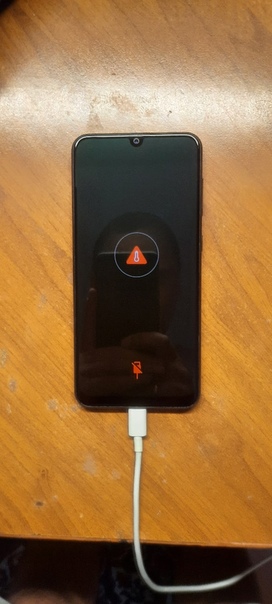
Попробуйте восстановить USB-порт на галактике
Давайте начнем с порта USB и посмотрим, поможет ли это исправить, чтобы ваш Galaxy заряжался. Внутри зарядного устройства micro-USB и порта USB есть металлические поверхности. Если они не будут поддерживать хороший контакт друг с другом, телефон не будет заряжаться. Постоянное подключение и отключение зарядного кабеля может привести к тому, что это произойдет со временем, или это может быть производственный дефект.
Что вам нужно сделать, так это выключить Galaxy, а затем вынуть аккумулятор. Затем используйте что-нибудь маленькое, чтобы «приподнять» маленький язычок внутри USB-порта. Зубочистка была бы идеальной. Сделайте это очень осторожно, а затем снова вставьте аккумулятор и снова подключите Galaxy. Часто это именно то, что нужно, чтобы заставить его начать заряжаться.
Попробуйте удалить ворс, пыль и другой мусор
Следующим шагом будет поиск ворса, пыли, липкости от конфет или любых твердых частиц в USB-зарядном туннеле телефона. Если вы держите телефон в кармане брюк, иногда скопление может быть причиной отсутствия связи.
Если вы держите телефон в кармане брюк, иногда скопление может быть причиной отсутствия связи.
Вы можете использовать небольшой баллончик со сжатым воздухом, чтобы выдуть мусор из USB-порта для зарядки. Ватный тампон также подойдет, если аккуратно очистить им любой налет. Вы также можете использовать чистую зубную щетку с мягкой щетиной.
Попробуйте другой кабель для зарядки
Следующее, что нужно попробовать, — это купить другой зарядный кабель для Galaxy. Скручивание и изгибание кабеля может сказаться на нем в течение месяцев и лет, и рано или поздно этот кабель, вероятно, изнашивается.Если вы видите какие-либо видимые повреждения кабеля, то пришло время для нового, но даже если ваш, кажется, не поврежден, это часто исправляет телефоны Android, которые отказываются заряжаться.
Если у вас есть родственник или друг, у которого вы можете одолжить кабель, то это прекрасно, или вы можете купить новый. Если вы это сделаете, убедитесь, что вы получаете тот, который явно одобрен для продуктов Samsung. Купить случайный дешевый онлайн и надеяться на лучшее, вероятно, здесь не лучший выход.
Купить случайный дешевый онлайн и надеяться на лучшее, вероятно, здесь не лучший выход.
Если вы попробуете использовать другой кабель, а телефон по-прежнему не заряжается, по крайней мере, вы можете устранить это как источник проблемы.Если на этом этапе Galaxy по-прежнему не заряжается, перейдите к следующему исправлению.
Попробуйте другую розетку
Теперь вы можете попробовать другие настенные розетки у себя дома, чтобы понять, не в этом ли проблема. Это может быть конкретная проблема, которая мешает зарядке вашей Galaxy. Попробуйте сделать это в другой комнате или на другом этаже, если вам такой вариант. Если телефон не заряжается ни с одним из них, это еще одна возможная причина, которую вы можете вычеркнуть из списка.
ЦИФРОВАЯ КАМЕРА OLYMPUS
Адаптер может быть виноват
Адаптер сетевой розетки — это еще одна часть вашей системы Galaxy, которая может выйти из строя при некоторых обстоятельствах, особенно если это один из тех адаптеров, из которых можно отсоединить зарядный кабель. Порт USB может немного расшататься после сотен подключений и отключений.
Порт USB может немного расшататься после сотен подключений и отключений.
По возможности попробуйте комбинацию зарядного устройства и кабеля с другим устройством Galaxy или Samsung. Если им не удается зарядить новое устройство, значит, виноват один из них. Если они заряжают новое устройство без проблем, то вы знаете, что проблема в вашем телефоне, а не в оборудовании, которое идет с ним.
Попробуйте зарядить телефон при более низкой температуре
Возможно, телефон перегрелся и поэтому не заряжается.На ощупь он горячий? Он сидел на солнышке, как на приборной панели раскаленной машины?
Если да, то лучше подождать, пока он остынет, и попытаться снова зарядить. Вы можете установить его в прохладном помещении, где много теней. Не пытайтесь ускорить процесс, поместив его в холодильник или морозильную камеру. Это верный способ навсегда повредить телефон. Не устанавливайте его прямо перед мощным вентилятором или кондиционером.
Теперь пришло время заменить батарею
Если вы испробовали все, что мы предлагали до сих пор, и у вас еще нет возможности зарядить Galaxy, то пора изучить возможность того, что причиной является аккумулятор. Вы должны быть в состоянии сэкономить хотя бы пару лет от батареи телефона, но на это могут повлиять многие смягчающие обстоятельства.
Вы должны быть в состоянии сэкономить хотя бы пару лет от батареи телефона, но на это могут повлиять многие смягчающие обстоятельства.
Аккумуляторы телефона, которые начали вздуваться или из которых вытекает жидкость, легко заметить. Тех, у кого нет ничего плохого с зрением, сложнее диагностировать. Вам нужно будет отнести Galaxy к лицензированному продавцу Samsung, чтобы они могли его взглянуть. Многие магазины могут помочь вам в этом отношении, но если у вас есть телефон на гарантии, вам, вероятно, следует отнести его туда, где вы его изначально приобрели.
Если вы ничего не сделали, чтобы аннулировать гарантию, вы сможете получить заменяемую батарею бесплатно или по сниженной цене. Возможно ли это, будет зависеть от деталей вашего гарантийного плана.
Попробуйте зарядить Galaxy, подключив его к компьютеру
Вообще говоря, лучше заряжать телефон, подключив его к розетке с помощью зарядного кабеля и адаптера. Вы также можете попробовать подключить его к ноутбуку или настольному компьютеру, чтобы узнать, повезет ли вам в этом случае. Вряд ли, но попробовать стоит.
Вряд ли, но попробовать стоит.
Вы недавно обновляли программное обеспечение?
На устройствах Android вы иногда замечаете, что Galaxy перестает работать после того, как вы загрузите более новую версию операционной системы. Если вы обнаружите, что ваш телефон не заряжается после того, как вы только что установили новое обновление, возможно, вы захотите вернуться к предыдущему. Однако это может сделать вас уязвимыми для уязвимостей.
Теперь вы знаете о нескольких вещах, из-за которых ваш Galaxy может не заряжаться, а также о нескольких различных исправлениях, которые стоит попробовать.Если ни один из них не сработал, то для вас имеет смысл отправиться в магазин Samsung и передать телефон тамошним сотрудникам. Они могут провести диагностические тесты, которые невозможно выполнить дома, если вы пытаетесь решить проблему своими руками.
Телефон не заряжается — как починить телефон, который не заряжается должным образом
Это проблема, с которой многие из нас когда-то сталкивались — в конце долгого дня ваш телефон находится на грани смерти. Приходишь домой, включаешь и… ничего не происходит.Это может быть достаточно неприятно, но попытка диагностировать проблему может быть еще более неприятной.
Приходишь домой, включаешь и… ничего не происходит.Это может быть достаточно неприятно, но попытка диагностировать проблему может быть еще более неприятной.
Есть несколько проблем, которые могут возникнуть — ваше устройство может вообще отказываться заряжаться или просто заряжается очень медленно; иногда настолько медленно, что фактически потребляет энергию быстрее, чем набирает ее. Если у вас возникла какая-либо из этих проблем, мы придумали несколько способов диагностировать проблемы с аккумулятором и помочь вам решить эту проблему.
Скачать Ampere
Ampere — действительно отличный инструмент для проверки того, заряжается ли ваш телефон и сколько он заряжается.По сути, он определяет, сколько тока потребляет ваше устройство при зарядке. Благодаря этому приложение не только отлично подходит для того, чтобы узнать, заряжается ли ваш телефон вообще, но и для того, чтобы узнать, какой способ зарядки является лучшим.
Если номер в приложении отображается зеленым, устройство заряжается, но если это оранжевое минус число, значит, ваше устройство потребляет электроэнергию. Попробуйте использовать приложение после того, как выполните все шаги, указанные ниже, и посмотрите, какие изменения произойдут.
Попробуйте использовать приложение после того, как выполните все шаги, указанные ниже, и посмотрите, какие изменения произойдут.
Попробуйте другой источник питания
Вполне возможно, что проблема вовсе не в телефоне или зарядном устройстве, а скорее в розетке, от которой вы пытаетесь заряжать.Если вы пытаетесь зарядить от сети, попробуйте другую розетку или зарядите прямо от компьютера. Если вы заряжаете через порт USB на компьютере, переключитесь на другой порт или попробуйте использовать сетевой адаптер. Если ваше устройство начинает заряжаться при смене источника питания, вы обнаружили проблему и, возможно, вам нужно нанять электрика или отремонтировать компьютер.
Проверьте кабель для зарядки
Перед перезапуском устройств и попыткой починить разъемы USB необходимо проверить два компонента — сетевой адаптер и кабель для зарядки.Зарядный кабель, безусловно, является самой распространенной проблемой зарядки, что имеет смысл — они переносят много разворачивания и перемотки, сгибания и людей, пытающихся подключить их под странными углами. Все это может повредить кабель.
Все это может повредить кабель.
Скорее всего, у вас есть несколько зарядных кабелей, поэтому попробуйте заменить кабель на другой, чтобы посмотреть, поможет ли это. Если у вас нет другого кабеля для тестирования, вы можете позаимствовать его, прежде чем переходить к более радикальному шагу.
Проверьте сетевой адаптер
Другой компонент, который необходимо проверить, прежде чем начинать возиться с телефоном, — это сетевой адаптер.Это особенно верно, если вы используете адаптер, из которого можно отсоединить кабель. Конечно, возможно, что порт USB на адаптере сломался.
Как и в случае с кабелем, самый простой способ проверить, не неисправен ли адаптер, — это просто попробовать зарядить с помощью нового адаптера. Однако, если у вас нет доступа к другому адаптеру, вы также можете попробовать подключить его к компьютеру. Если он заряжается от одного и того же телефона и кабеля, скорее всего, неисправен адаптер (хотя вы также можете попробовать несколько электрических розеток!).
Выключите телефон.
Если вы играете в игру с интенсивным использованием графики, пытаясь зарядить телефон, возможно, ваш телефон потребляет энергию быстрее, чем получает ее, из-за чего создается впечатление, что на самом деле он не заряжается. Если вы выключите телефон во время зарядки (или, по крайней мере, выключите экран), маловероятно, что вы используете питание слишком быстро. Даже простое переключение в режим полета может значительно сократить время зарядки.
Проверьте разъем USB
После того, как кабель и адаптер были исключены как проблемы, пора переходить к более техническим вопросам.Часто проблема заключается в небольшом металлическом разъеме USB-порта, который может быть слегка изогнут, что означает, что он не обеспечивает надлежащего контакта с зарядным кабелем.
Чтобы это исправить, выключите телефон и выньте аккумулятор, если можете. Затем возьмите булавку или что-то подобное по размеру и распрямите небольшой язычок внутри USB-порта вашего телефона. Убедитесь, что вы не слишком грубы с этим процессом — вы можете в конечном итоге нанести больше вреда, чем пользы. Затем снова вставьте аккумулятор, включите устройство и попробуйте зарядить еще раз.
Убедитесь, что вы не слишком грубы с этим процессом — вы можете в конечном итоге нанести больше вреда, чем пользы. Затем снова вставьте аккумулятор, включите устройство и попробуйте зарядить еще раз.
Другой возможной проблемой может быть что-то внутри USB-порта, например, карманный ворс. Получение баллона со сжатым воздухом и удаление всего, что находится в USB-порту, должно решить проблему, если это действительно проблема.
Замените батарею
Если вы дошли до того, что батарея разряжается, возможно, пришло время подумать о покупке нового телефона. Если это не вариант, может помочь замена батареи.
Иногда неисправные батареи легко диагностировать, так как из них вытекает аккумуляторная жидкость или начинается небольшое вздутие.Конечно, в большинстве современных телефонов нет съемных аккумуляторов, поэтому, если у вас нет одной из немногих моделей, которые есть, скажем что-то вроде LG V20, вам, вероятно, придется отнести телефон в ремонтную мастерскую, чтобы проверить, не может изучить всю ситуацию с заменой батареи для вас.
Обновите или откатите свою ОС
Изменения в программном обеспечении, работающем на вашем устройстве, могут иметь большее влияние на срок службы батареи, чем вы думаете. В то время как более новые версии Android обычно оптимизированы для экономии заряда аккумулятора, телефоны, которые немного старше, иногда не могут справиться с новым программным обеспечением и тем, как оно расходует заряд аккумулятора.
Если вы обнаружите, что проблема с зарядкой началась примерно в то же время, что и обновление программного обеспечения, вам может потребоваться вернуться к более старой версии Android — хотя имейте в виду, что установка последней версии операционной системы всегда обеспечивает безопасность вашего устройства. Существует множество руководств, которые помогут вам откатиться на свою версию Android, и вам могут потребоваться некоторые технические ноу-хау.
В качестве альтернативы, если вы используете более старую версию Android, стоит обновить ее, чтобы посмотреть, поможет ли это с проблемами зарядки.
Вы пробовали какой-либо из этих методов? Есть ли у вас другие предложения, которые могут помочь? Если да, поделитесь с нами своими мыслями в комментариях ниже!
Как починить телефон, который не заряжается должным образом
Если аккумулятор не заряжается должным образом, не стоит сразу думать, что зарядное устройство телефона или аккумулятор сломан. Исходя из личного опыта, проблема и решение могут быть намного проще, чем вы думаете. Если ваш телефон или планшет не заряжается должным образом или вообще не заряжается, ознакомьтесь с этими 12 способами исправить телефон, который не заряжается.
Почему телефон не заряжается
Проблема бывает разной степени. Либо ваш телефон не заряжается вообще, когда он подключен к сети, либо он будет заряжаться очень медленно (иногда чуть быстрее, чем он разряжается). Это очень распространенная жалоба, поэтому вот несколько решений. Большинство проблем с зарядкой связано с вашим USB-кабелем или зарядным устройством или даже с самим портом.
Перейти к:
- Исправление порта USB своими руками
- Удаление ворса, конфет и пыли
- Коммутационные кабели
- Диагностика изворотливого адаптера
- Помните — безопасность прежде всего
- Заменить аккумулятор
- Заряд из правого источника
- Обновить или откатить
- Выключить
- Откалибруйте аккумулятор
- Проверьте напряжение и силу тока аккумуляторной батареи
- А как насчет повреждения водой?
1.Самостоятельное исправление USB-порта
Самым быстрым, простым и часто наиболее успешным решением является небольшой ремонт вашего оборудования своими руками. Проблема часто заключается в том, что металлические поверхности внутри USB-порта и зарядного устройства microUSB не имеют хорошего контакта либо из-за производственного дефекта, либо из-за постоянного подключения и отключения зарядного кабеля.
Все, что вам нужно сделать, это выключить устройство, по возможности извлечь аккумулятор и использовать что-нибудь маленькое, например зубочистку, чтобы «приподнять» небольшой язычок внутри порта USB на вашем смартфоне или планшете. Сделайте это очень осторожно и осторожно, затем снова вставьте аккумулятор и снова подключите его. В девяти случаях из десяти это все, что требуется.
Сделайте это очень осторожно и осторожно, затем снова вставьте аккумулятор и снова подключите его. В девяти случаях из десяти это все, что требуется.
Проверьте вкладку внутри USB-порта вашего устройства — возможно, кабель не подключается должным образом. / © NextPit
2. Удаляйте ворсинки, леденцы и пыль
Храните ли вы телефон в кармане джинсов? Если это так, то причиной может быть ворс: мы потеряли информацию о том, сколько раз причиной ненадежной USB-зарядки оказывались ворсинки из кармана Levis.
Мы видели телефоны с портами для зарядки, забитыми шоколадом после того, как их бросили в сумочку вместе с пачкой конфет. Баллон со сжатым воздухом может выдуть неприятные раздражители и вернуть USB-соединение в нормальное состояние.
Удалите весь мусор, который может забивать порты вашего телефона. / © NextPit
3. Коммутационные кабели
Самая хрупкая часть зарядного устройства — это кабель, а не адаптер, который подключается к розетке. Пользователи Apple особенно уязвимы здесь, потому что проприетарные (и дорогие) кабели Lightning от Apple, похоже, имеют ожидаемый срок службы около 15 минут.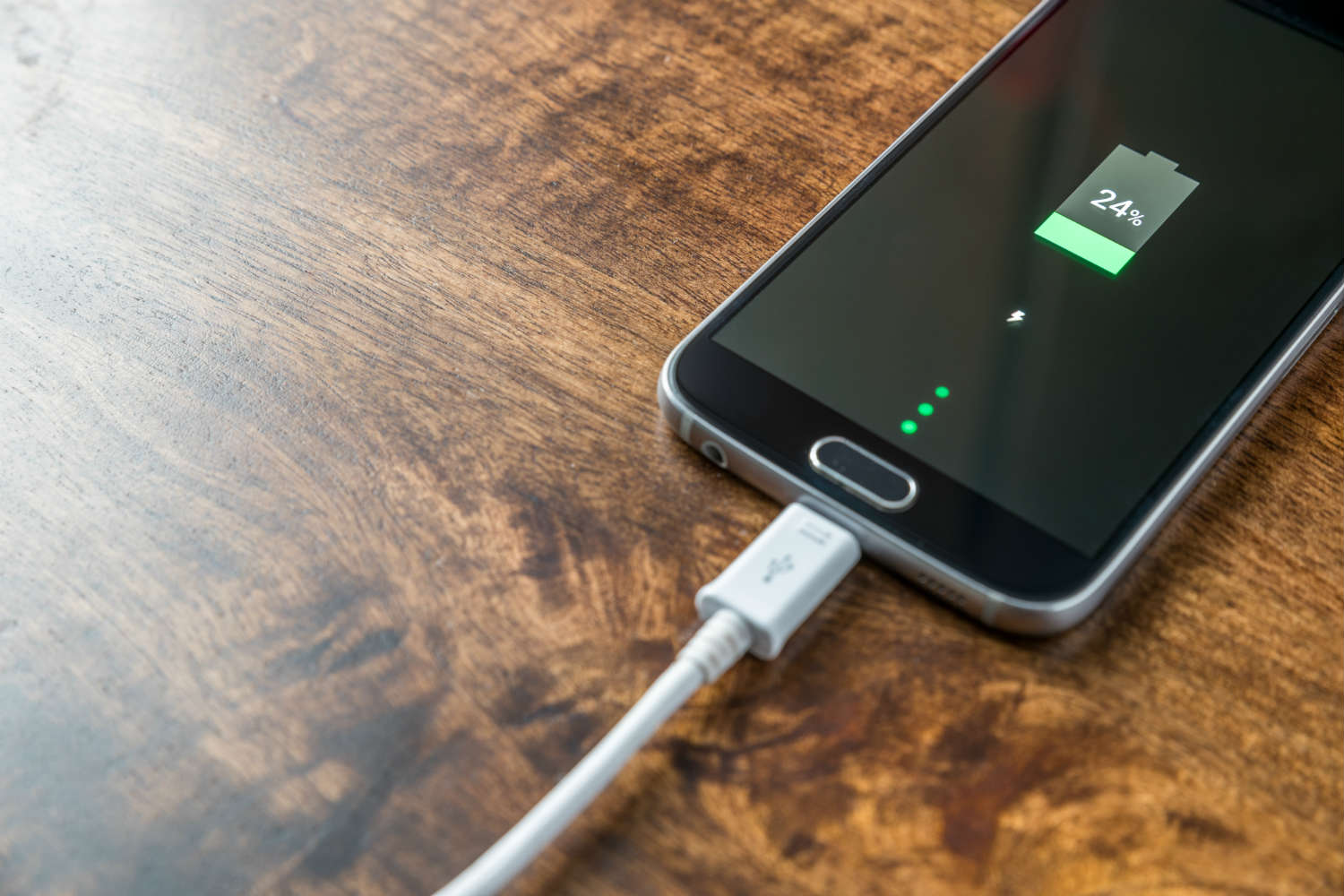 Но все кабели долговечны, а бесконечное изгибание и скручивание может сказаться на них. Замена случайного USB-кабеля на тот, который был в комплекте с телефоном, — еще один способ сделать зарядку хуже некуда.
Но все кабели долговечны, а бесконечное изгибание и скручивание может сказаться на них. Замена случайного USB-кабеля на тот, который был в комплекте с телефоном, — еще один способ сделать зарядку хуже некуда.
Самый простой способ диагностировать неисправный кабель — это попробовать другой и посмотреть, правильно ли он работает с вашим устройством. Если это так, вы знаете, что неисправен оригинальный кабель. Если нет, то это еще один потенциальный злодей, которого мы исключили.
Кабели легко повредить. Особенно Apple Lightning./ © NextPit
4. Диагностика изворотливого адаптера
Если кабель не кажется проблемой, проверьте адаптер сетевой розетки — особенно если из него можно извлечь зарядный кабель. Мы столкнулись с проблемами в нескольких зарядных устройствах, когда порт USB немного расшатывается после бесконечного подключения и отключения кабеля.
Также проверьте, работает ли та же самая комбинация зарядного устройства / кабеля на другом устройстве, поскольку это поможет вам исключить вероятность того, что неисправно именно ваше устройство, а не кабель или зарядное устройство. Вы также должны убедиться, что в вашей розетке нет проблем.
Вы также должны убедиться, что в вашей розетке нет проблем.
5. Помните — безопасность превыше всего
Не заряжайте телефон рядом с водой или в чрезмерно жарких или влажных условиях. Также, если вы заменяете зарядное устройство или кабель, будьте осторожны: в Интернете полно сообщений о дешевых сторонних зарядных устройствах, которые взорвались посреди ночи или превратили смартфоны в тосты. Как и в случае с любым другим электрическим оборудованием, убедитесь, что все, что вы покупаете, соответствует всем применимым стандартам безопасности.
Чтобы дать вам представление о том, сколько энергии хранится в вашей батарее, посмотрите это видео (но не пробуйте его дома).
Предыдущая версия этой статьи предупреждала пользователей о необходимости зарядки устройств в одночасье, но я хочу уточнить, что это не потому, что вы можете перезарядить свое устройство. В современных смартфонах предусмотрены меры по предотвращению повреждений, когда аккумуляторы продолжают заряжаться на 100 процентов.
Тем не менее, при зарядке аккумулятора выделяется тепло, и если смартфон находится в ограниченном пространстве — например, под подушкой или внутри корпуса — есть вероятность, что станет слишком горячим.По сути, если вы собираетесь зарядить свой телефон на ночь, просто убедитесь, что он находится в безопасном месте.
6. Замените батарею
Батареи не вечны, и через пару лет они начинают с трудом удерживать заряд. Чем чаще вы их разряжаете и заряжаете, тем скорее потребуется их замена. Если ваша батарея вышла из строя всего через шесть месяцев, она, вероятно, неисправна, и вам следует подать гарантийную претензию на бесплатную замену, но если батарея старше двух лет, срок ее службы, вероятно, подходит к концу.
Некоторые неисправные батареи легко обнаружить, потому что они начинают вздуваться или вытекать жидкость. Если ничего подобного снаружи не видно, снимите крышку устройства и осмотрите аккумулятор (по возможности; некоторые устройства имеют герметичные аккумуляторные отсеки).
Если крышка не снимается, попробуйте положить устройство на спину и покрутить. Выпуклая батарея деформирует корпус — вы не сможете увидеть эту выпуклость, но этого может быть достаточно, чтобы телефон мог вращаться. Если вы подозреваете, что аккумулятор вздулся или протек, отнесите телефон в ремонтную мастерскую и купите замену в надежном месте.
Если вы собираетесь заменить аккумулятор, попробуйте приобрести официальный. / © ANDROIDPIT
7. Зарядка от правильного источника
Зарядка от сетевой розетки всегда будет быстрее, чем зарядка через ПК или ноутбук, потому что USB-порты компьютеров не обеспечивают большой мощности.
Настенная розетка может обеспечить вдвое большую мощность, чем порт USB, а с помощью быстрых зарядных устройств она может обеспечить в пять раз больше энергии, что означает гораздо более быструю зарядку. Итак, если ваш телефон заряжается медленно и вы подключены к ноутбуку: в этом ваша проблема.
Если ваше настенное зарядное устройство не доставляет товары, проверьте, подходит ли оно для вашего устройства.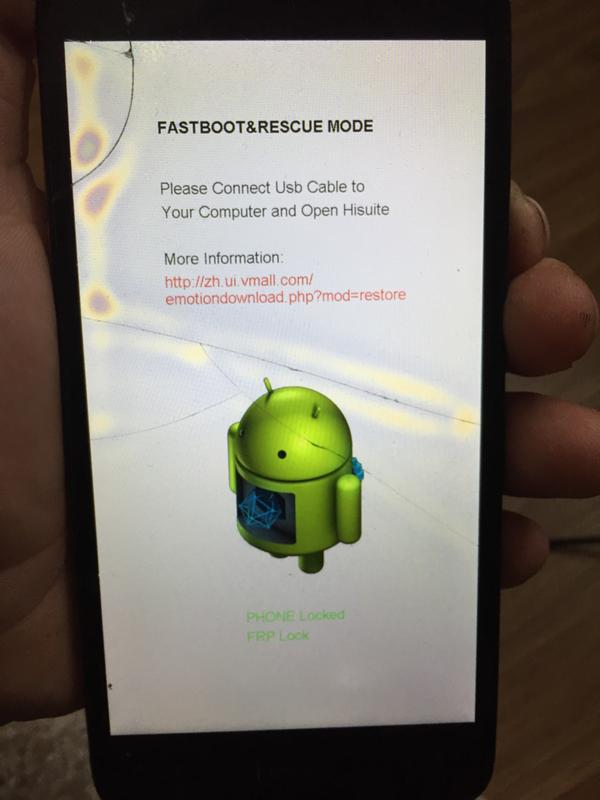 Зарядное устройство от другого телефона может не обеспечивать нужное количество сока — например, зарядное устройство для гарнитуры Bluetooth не будет выдавать столько же энергии, сколько разработанное специально для смартфонов.
Зарядное устройство от другого телефона может не обеспечивать нужное количество сока — например, зарядное устройство для гарнитуры Bluetooth не будет выдавать столько же энергии, сколько разработанное специально для смартфонов.
В случае недавних телефонов высокого класса у вас может быть телефон, поддерживающий быструю зарядку, но зарядное устройство, которое ее не доставляет. Прочтите мелкий шрифт.
Ваш настольный компьютер или ноутбук не могут заряжать Android так же быстро, как настенная розетка./ © NextPit
8. Обновление или откат
Обновления программного обеспечения и новые версии Android могут значительно сократить время автономной работы, особенно при обновлении старого устройства до текущего программного обеспечения. Новые устройства часто оптимизированы для использования новейшего программного обеспечения, в то время как устройство двухлетней давности может столкнуться с проблемами при обновлении.
Если это происходит с вами, и вы не можете устранить проблему, рассмотрите возможность отката устройства к более ранней версии Android, однако имейте в виду, что это несет в себе риски для безопасности. Всегда рекомендуется использовать последние версии программного обеспечения для защиты вашего устройства, и, хотя риск сохранения на вашем смартфоне более старой версии часто незначителен, это стоит отметить.
Всегда рекомендуется использовать последние версии программного обеспечения для защиты вашего устройства, и, хотя риск сохранения на вашем смартфоне более старой версии часто незначителен, это стоит отметить.
Аналогичным образом, иногда время автономной работы устройства может быть значительно увеличено с помощью обновления, поэтому, если вы думаете, что версия программного обеспечения Android сильно отстает, перейдите в Настройки > О телефоне , чтобы проверить наличие обновлений.
Держите версию Android в актуальном состоянии (или вернитесь к предыдущей версии, если это действительно необходимо)./ © NextPit
9. Выключите его
Использование приложений и функций, интенсивно использующих аккумулятор, во время зарядки устройства повлияет на то, как быстро оно продлит срок службы аккумулятора. Если вы заряжаете кого-то во время разговора по скайпу со 100-процентной яркостью, устройство, естественно, будет заряжаться дольше, чем при выключенном экране, Wi-Fi и 4G.
Переключите устройство в режим полета или полностью выключите во время зарядки, если хотите, чтобы подача энергии была максимально быстрой. Подумайте об этом, заставляя ваше устройство вздремнуть.
10. Откалибруйте батарею
Иногда уровень заряда батареи, на котором, по вашему мнению, находится устройство, неправильный. Следствием этого является то, что ваш телефон может работать по-другому, в том числе ограничивать производительность до того, как это понадобится, или потребоваться час, чтобы проглотить последние два процента заряда батареи.
Мы уже написали подробное руководство о том, как откалибровать аккумулятор вашего смартфона, поэтому я не буду вводить все заново, но это то, что нужно попробовать, прежде чем полностью отказаться от неработающего блока питания.
Калибровка батареи может быть еще одним эффективным средством решения проблем с зарядкой. / © NextPit
11. Проверьте напряжение и силу тока аккумуляторной батареи.
На этот совет указал Патрик в комментариях ниже, и он может помочь вам быстро определить неисправный кабель.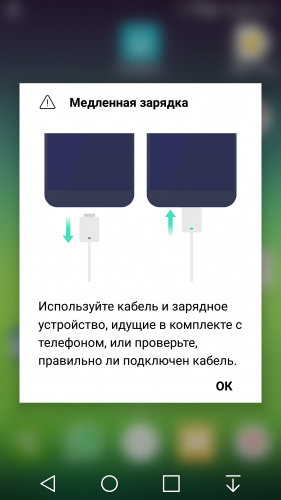
Загрузите бесплатное приложение Amperage по ссылке ниже и откройте его. Теперь подключите зарядное устройство, интерфейс должен стать зеленым, а текст вверху должен сказать «измерение». Если вы этого не видите или ничего не происходит, это означает, что на ваше устройство нет тока.
Ампер
Если он определяет ток, приложение теперь покажет статистику зарядки для этого зарядного устройства, включая минимальный и максимальный уровни нагрузки (в миллиамперах), напряжение и максимальный ток. Это также отличный способ узнать, какое из ваших зарядных устройств работает лучше всего.
Попробуйте подключить различные имеющиеся у вас зарядные устройства, включая портативные аккумуляторные батареи, чтобы увидеть, у какого из них максимальное максимальное значение заряда или самое высокое среднее значение (приложение позволяет довольно легко получить представление об этом).Это не точное измерение, но это показатель как минимум, и приложение полностью бесплатное.
Число вверху посередине представляет текущую скорость зарядки: зарядное устройство, используемое на скриншоте слева, не будет заряжать устройство так быстро, как то, которое используется справа. / © NextPit
12. А повреждение водой?
Ряд людей в комментариях спрашивали о проблемах с аккумулятором, вызванных повреждением водой. Если ваш телефон не заряжается после падения в воду, у вас не так много вариантов: лучше всего попробовать заменить аккумулятор — если это вообще возможно.
Однако вы должны попытаться предотвратить это. Прочтите нашу статью, в которой объясняется, что делать, если вы уронили телефон в воду, чтобы узнать, какие первые шаги вы должны предпринять, пытаясь спасти его.
Вы уронили телефон в воду? Если аккумулятор съемный, немедленно выньте его и промокните полотенцем. / © NextPit
Если ничего не помогает, еще раз проверьте, включена ли розетка. Это первое, о чем вас спросят, если вы обратитесь к производителю за помощью, что может стать вашим следующим шагом, если ни одно из этих решений не помогло вам.
Вы страдали от того, что смартфон не заряжается должным образом? Сообщите нам, если вы нашли исправление, о котором мы не упомянули здесь в комментариях.
iFixOmaha Blog — Ремонт электроники в Омахе — ifixomaha.com
Итак, вы паникуете, потому что ваш Galaxy S7 не заряжается. Это естественная реакция.
Мы все очень привязаны к своим телефонам. Когда они перестают работать, это может раздражать, неудобно и даже разрушительно, когда дело касается личной жизни и бизнеса.
Хорошие новости: у нас есть несколько советов, как решить проблему, если ваш S7 не заряжается. Однако мы не можем гарантировать, что проблема не сложнее. Возможно, потребуется профессиональное исправление. Но прежде чем сильно паниковать, попробуйте некоторые из этих приемов на своем Galaxy S7.
Очевидный вопрос …
Это может быть вопрос, который все задают в первую очередь, но устранить неисправность в чем-то электронном действительно можно с помощью этого одного шага. Вы выключили телефон, а затем снова включили?
Вы выключили телефон, а затем снова включили?
В наши дни мы редко выключаем телефоны.Они работают круглосуточно и без выходных, даже если мы переведем его в спящий режим перед сном, мы редко полностью перезагружаем эти устройства, от которых мы так зависим. Но перезагрузка может стать ответом на проблемы с зарядкой.
Итак, возьмите свой Galaxy S7 и выключите его. Возможно, ошибка, ошибка или сбой системы влияют на возможность зарядки. Это быстрый и простой способ перезагрузить устройство и вернуть его в рабочее состояние.
Если телефон не отвечает, возможно, потребуется выполнить принудительную перезагрузку.В этом случае нажмите и удерживайте клавиши уменьшения громкости и питания и сосчитайте до 10. Если система все-таки вылетела, она просто перезагрузится, и вы сможете снова зарядить ее в обычном режиме.
Проверьте зарядное устройство и разъем
Одна из возможных причин заключается в том, что проблема может быть связана с зарядным устройством, а не с самим Galaxy S7. Обязательно проверьте зарядное устройство, провод и USB-кабель.
Обязательно проверьте зарядное устройство, провод и USB-кабель.
На него может повлиять песок или грязь, которые могут помешать работе приемников зарядного устройства.Штыри для зарядки также могут погнуться, и если вы воспользуетесь пинцетом, это хорошо решит. Не вставляйте согнутые контакты в телефон или вилку с силой, иначе вы их тоже повредите.
Кабель цел и надежен? Часто используемый кабель может изнашиваться и расколоться. Это опасно и препятствует прохождению электричества через кабель для зарядки S7 от источника питания. Лучшим решением здесь будет покупка нового USB-разъема, который стоит недорого. Зарядные кабели не следует пытаться ремонтировать непрофессионально (и на самом деле нет никакого смысла тратить на это время).
Еще один метод проверки неисправности телефона или зарядного устройства — это одолжить чужое зарядное устройство S7 и использовать его для проверки своего собственного телефона. Если это работает, это означает, что ваше зарядное устройство нуждается в замене. Если этого не произойдет, у вашего S7 возникнет еще одна проблема.
Если этого не произойдет, у вашего S7 возникнет еще одна проблема.
Также неплохо попробовать зарядить телефон по беспроводной сети. Попробуйте использовать беспроводное зарядное устройство, совместимое с Qi. Опять же, если это сработает, вероятно, проблема связана с свинцовым зарядным устройством или портом, к которому зарядное устройство подключается на вашем телефоне.
Wiggle it Примерно
Некоторые телефоны с возрастом могут начать терять чувствительность контактов, что означает, что вы все еще можете заряжать их, но вы должны держать их или размещать под определенным углом.
Хотя это может доставлять неудобства, это может привести к меньшим расходам, если вы просто решите, как расположить телефон во время зарядки, чтобы убедиться, что он работает должным образом.
Скажем, например, через два месяца вам нужно будет произвести обновление, но вы обнаружите, что ваш телефон будет заряжаться хорошо, подперевшись, а не лежа.Если вы можете жить с этим, пока не придет время получить обновление, сделайте это.
Точно так же телефон может быть подключен к зарядному устройству, но продолжает периодически подключаться и отключаться, замедляя процесс зарядки. Опять же, это, скорее всего, проблема с чувствительностью булавки.
Медленная зарядка
Обычно телефоны заряжаются быстро, если их оставить на некоторое время в зарядном устройстве. Многие из нас заряжают наши телефоны ночью, когда мы спим, но может случиться так, что ваш телефон нуждается в подзарядке и в течение дня.
Это может сильно раздражать, если ваш S7 заряжается медленно. Если это происходит, попробуйте зарядить его, но с заблокированным экраном, чтобы он все еще был включен, но был пустым. Это может решить проблему и ускорить процесс зарядки.
Распространенной причиной медленной зарядки устройства является то, сколько времени вы используете на телефоне за один раз. Например, если у вас одновременно открыто много приложений, это может повлиять на производительность.
Закройте все приложения и попробуйте зарядить, чтобы узнать, увеличивается ли скорость.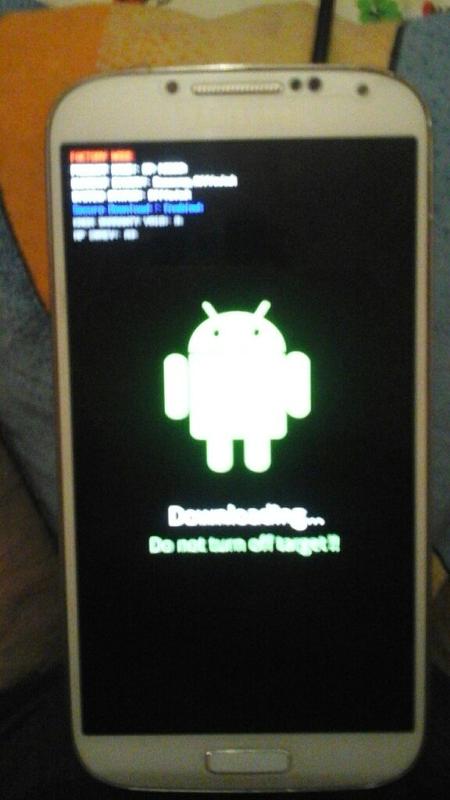 Открытие нескольких приложений особенно утомительно, когда приложения используют много энергии, например, потоковые приложения, такие как Netflix или YouTube.
Открытие нескольких приложений особенно утомительно, когда приложения используют много энергии, например, потоковые приложения, такие как Netflix или YouTube.
Это также может быть простая проблема, связанная с отключением функции быстрой зарядки. Galaxy S7 позволяет отключить эту функцию, поэтому убедитесь, что вы не сделали это случайно.
Нагрев — это тоже проблема, когда дело касается зарядки. Если ваш телефон был включен долгое время и сильно нагрелся, выключите его. Это может решить проблемы с медленной зарядкой.
Ваш Galaxy S7 не заряжается?
Вы пробовали эти методы устранения неполадок? Ваш телефон все еще не заряжается должным образом? Следующий шаг — отнести его к профессиональному мастеру по ремонту.
Квалифицированные специалисты iFixOmaha могут отремонтировать многие электронные устройства, включая смартфоны Samsung, Apple и LG. Ремонт многих смартфонов занимает 30 минут или меньше, и на все детали и работу предоставляется пожизненная гарантия.
Воспользуйтесь нашей услугой онлайн-регистрации, чтобы поручить отремонтировать ваш Galaxy S7 специально обученными специалистами iFixOmaha, и ваше устройство вернется к вам в удобное и быстрое время.
Как починить телефон Android, который не заряжается
Итак, у вас был долгий рабочий день, а вы уже опаздываете на вечеринку.В то время, когда вам может понадобиться телефон, чтобы записывать телефонные номера или делать снимки, вы изо всех сил пытаетесь зарядить свой телефон, чтобы аккумулятор телефона не выручил вас, когда он вам больше всего нужен. Но дело в том, что ваш телефон заряжается слишком долго, по крайней мере, дольше, чем вы видели, как ваши друзья заряжают свои телефоны. Давайте рассмотрим некоторые причины и решения, по которым телефон или планшет Android не заряжается или заряжается слишком медленно.
Читайте также — Как обновить программное обеспечение на Android
Чтение — iPhone не заряжает
Решения для устранения проблемы с зарядкой Android / Samsung
Решение 1.
 Проверьте кабель
Проверьте кабель
Самая уязвимая часть любого зарядного устройства — это кабель.Хотя они созданы для того, чтобы выдерживать определенный уровень изгиба и скручивания, регулярное использование кабелей приведет к их износу, что практически неизбежно для любого зарядного устройства. Если вы используете USB-кабель для зарядки телефона, попробуйте другой кабель, и если ваш телефон заряжается нормально от другого, то вы знаете, что проблема заключается в используемом кабеле. Если зарядное устройство и кабель представляют собой одно устройство, проверьте кабель на предмет физических повреждений.
Решение 2. Проверьте адаптер
Мы видели, как многие люди жалуются на то, что их Android / планшет не заряжается или заряжается слишком медленно.Многие пользователи поняли, что неисправен не телефон Android, а адаптер зарядного устройства. Проверить адаптер будет легко, если зарядное устройство состоит из двух частей — адаптера и кабеля USB. Когда вы несколько раз подключаете и отсоединяете USB-кабель от адаптера, существует вероятность того, что вы ослабили USB-порт на адаптере, что может создавать проблему.
Убедитесь, что зарядное устройство и кабель работают одинаково для зарядки других устройств. Это поможет вам понять, неисправно ли зарядное устройство или устройство.Если для зарядки других устройств требуется столько же времени, вам может потребоваться замена зарядного устройства.
www.makeuseof.com
Телефон, который не заряжается Видео
Решение 3. Смените источник зарядки
Если вы используете ноутбук или консоль для зарядки телефона / планшета большую часть времени, подумайте о зарядке телефона с помощью настенного зарядного устройства. Это связано с тем, что настенное зарядное устройство обычно быстрее, чем компьютер, когда дело доходит до зарядки телефона.Другой фактор, который играет важную роль, заключается в том, что зарядные устройства различаются по выходной мощности, поэтому есть вероятность, что вы не сможете максимизировать ее, если вы используете ноутбук для зарядки своего телефона.
Официальные адаптеры
часто считаются лучшими для телефона, поэтому, если вы используете другой адаптер, есть вероятность, что ваш телефон Android может заряжаться не так, как ожидалось. Кроме того, если вы используете ноутбук для зарядки Android, попробуйте подключить USB-кабель к разным портам.Может работать лучше при смене портов. Или вы можете использовать внешний аккумулятор
www.howtogeek.com
Решение 4. Насколько чист порт для зарядки вашего телефона Android?
Когда ворс накапливается в зарядном порту вашего телефона или планшета Android, он блокирует порт и вызывает определенные ошибки в соединении между телефоном и зарядным устройством или кабелем. Лучший способ удалить грязь с этой области — аккуратно подуть в порт, чтобы грязь удалялась внезапным потоком воздуха.Избегайте использования чего-либо заостренного или твердого, чтобы проткнуть порт, потому что это может привести к большему повреждению порта, чем предполагалось. Поддерживайте порт в чистоте, регулярно делая это, чтобы ничто не блокировало порт.
Решение 5. Перезагрузите телефон / планшет
Иногда ваш телефон Android не отвечает, когда он подключен к зарядному устройству, и все, что вам нужно, — это перезагрузка, чтобы он мог показать, что ваш телефон заряжается. Выключите телефон с помощью клавиши питания и подождите 5 секунд, прежде чем снова его включить.Это решит проблемы с неотвечающим телефоном, из-за которого ваш телефон не будет заряжаться при сбое системы. Попробуйте и проверьте, заряжается ли телефон в обычном темпе после перезагрузки.
Решение 6. Программный сброс телефона / планшета
Мягкий сброс часто может привести к тому, что перезапуск не смог исправить. Вы не потеряете никаких данных при программном сбросе телефона, поэтому вам не придется выполнять процесс резервного копирования файлов. Хотя комбинации клавиш могут незначительно отличаться в зависимости от марки и модели вашего телефона, программный сброс обычно работает при удерживании клавиш питания и громкости в течение 10 секунд, когда телефон выключится. Когда ваш телефон выключен, подключите его к зарядному устройству и проверьте, заряжается ли он. Если ваш телефон начинает заряжаться и скорость зарядки нормальная, проблема устранена, и вы можете включить телефон.
Когда ваш телефон выключен, подключите его к зарядному устройству и проверьте, заряжается ли он. Если ваш телефон начинает заряжаться и скорость зарядки нормальная, проблема устранена, и вы можете включить телефон.
android.stackexchange.com
Решение 7. Роль фоновых приложений
Скорость, с которой ваш телефон заряжается, может сильно измениться, если фоновые приложения, запущенные на вашем телефоне, закрыты. Эти фоновые приложения сильно влияют на общее время автономной работы вашего телефона.Они даже имеют существенное значение, когда работают, пока ваш телефон заряжается. К недавно открывавшимся приложениям на телефоне обычно можно получить доступ, нажав кнопку в правом нижнем углу экрана телефона. Когда приложения станут доступны, вы можете либо нажать на значок «x» в верхней части приложения, чтобы закрыть его, либо проведите пальцем вправо, чтобы закрыть приложение. Вы также можете заметить опцию, которая позволит вам закрыть все приложения сразу.
Вы также можете получить доступ к приложениям, работающим в фоновом режиме, войдя в меню «Настройки» телефона и нажав «Приложения и приложения». Оказавшись там, найдите вкладку с надписью «Выполняется» и нажмите на нее, чтобы проверить приложения, которые в настоящее время работают на вашем телефоне. Вы можете нажать на приложение, которое хотите закрыть, а затем нажать «Стоп», чтобы приложение не работало в фоновом режиме.
Оказавшись там, найдите вкладку с надписью «Выполняется» и нажмите на нее, чтобы проверить приложения, которые в настоящее время работают на вашем телефоне. Вы можете нажать на приложение, которое хотите закрыть, а затем нажать «Стоп», чтобы приложение не работало в фоновом режиме.
Решение 8. Ваша батарея неисправна?
Аккумулятор вашего телефона может быть причиной проблемы. Если вы заметили, что ваш Android не заряжается, и вы установили, что зарядное устройство и кабель в порядке, поскольку он без проблем заряжает другие устройства, проблема может быть в аккумуляторе вашего телефона.Если вы используете оригинальный аккумулятор телефона, вы можете получить замену, если ваш телефон находится на гарантии.
С другой стороны, если ваш телефон не позволяет вынимать аккумулятор, вы можете напрямую отнести его производителю или оператору связи, и если телефон находится на гарантии и проблема возникает из-за аккумулятора, тогда ваш телефон можно заменить.
www.phonearena.com
Решение 9. Используете ли вы телефон во время зарядки?
Если вы используете телефон во время зарядки, то это причина того, что ваш телефон заряжается медленно.Для всех тех пользователей телефонов, которые в конечном итоге выполняют задачи, интенсивно использующие аккумулятор во время зарядки телефона, вы можете в конечном итоге разрядить аккумулятор так же быстро, как и он заряжается, поэтому вы обнаружите, что ваш телефон заряжается слишком медленно. Во время зарядки телефона следует избегать игр и видео, которые могут потреблять много энергии.
Если вы заметили, что ваш телефон заряжается в нормальном темпе, когда вы избегаете этих задач, это означает, что реальной проблемы с устройством или зарядным устройством нет. Вам просто нужно попрактиковаться в управлении, чтобы телефон мог заряжаться в обычном темпе.
thenextweb.com
Решение 10. Откалибруйте аккумулятор телефона Android
Калибровка аккумулятора Android может помочь вам убедиться, что ваш телефон работает правильно, показывает правильный уровень заряда аккумулятора и что ваш телефон не ограничивает производительность аккумулятора. Калибровка батареи подразумевает полную разрядку батареи. Важно отметить, что это не тот процесс, который вам следует часто пробовать, потому что на срок службы литиевых батарей негативно влияет их полная разрядка.Но для пользователей, которые считают, что их Android заряжается слишком медленно, это может оказаться хорошим способом решить проблему.
Калибровка батареи подразумевает полную разрядку батареи. Важно отметить, что это не тот процесс, который вам следует часто пробовать, потому что на срок службы литиевых батарей негативно влияет их полная разрядка.Но для пользователей, которые считают, что их Android заряжается слишком медленно, это может оказаться хорошим способом решить проблему.
- Полностью разрядите телефон / планшет, пока он не выключится.
- Включите его снова и дайте ему выключиться самостоятельно.
- Теперь подключите телефон Android к зарядному устройству и дайте ему зарядиться, пока индикатор не укажет, что он полностью заряжен.
- Отключите зарядное устройство и включите телефон.
- Есть вероятность, что аккумулятор вашего телефона не показывает 100 процентов, поэтому снова подключите его к зарядному устройству и дайте ему зарядиться до 100 процентов.
- Отключите зарядное устройство и перезагрузите телефон. Проверьте, говорит ли он сейчас 100 процентов, если нет, снова подключите зарядное устройство и дайте ему зарядиться, пока оно не достигнет 100 процентов.

- Продолжайте этот процесс, пока вы не перезагрузите телефон и не заметите 100-процентную батарею или, по крайней мере, настолько близко, насколько это возможно.
- Теперь используйте свой телефон как обычно, пока телефон полностью не разрядит аккумулятор и не выключится сам по себе.
- Подключите телефон к зарядному устройству и зарядите его до 100 процентов без перерывов в последний раз.
- Теперь включите телефон / планшет, и батарея Android будет откалибрована.
www.rescuetechmobile.com
Когда аккумулятор Android полностью откалиброван, он показывает точные показания времени автономной работы вашего устройства. В будущем вы сможете лучше понимать, сколько заряда осталось на вашем устройстве. Я должен вас еще раз предупредить, что калибровка батареи — это не тот процесс, который вы хотели бы часто пробовать. Используйте это как одноразовое решение, и если вы продолжаете сталкиваться с проблемами с аккумулятором, отнесите свой телефон в сервисный центр, чтобы профессионал определил проблему и решил ее.
Решение 11. Используйте приложение для проверки силы тока
Хотя я пытаюсь решить большинство проблем в телефоне без использования приложений, иногда приложение может пригодиться для определения проблемы. В Play Store есть несколько приложений, которые помогут вам проверить силу тока зарядного устройства во время зарядки вашего устройства. «Ampere» — одно из таких приложений, которое показывает некоторые подробности о телефоне и батарее, которые могут быть полезны при устранении проблем с батареей и зарядкой.
играть.google.com
Одна из причин, по которой вы хотели бы использовать это приложение, — это определить, есть ли у вас неисправное зарядное устройство или неисправный кабель. Приложение бесплатное, поэтому вы можете загрузить и установить приложение и подключить зарядное устройство к телефону, и вы увидите, что на вашем экране отображается интерфейс приложения ампер, который покажет, проходит ли ток через телефон или нет. На вашем экране вверху появится надпись «измерение», что означает, что приложение пытается получить подробную информацию о силе тока. Это означает, что с кабелем все в порядке, и через кабель к устройству проходит ток.Это помогает указать, неисправно ли зарядное устройство или телефон.
Это означает, что с кабелем все в порядке, и через кабель к устройству проходит ток.Это помогает указать, неисправно ли зарядное устройство или телефон.
Что делать, если мой Android не заряжается после повреждения водой?
Независимо от марки и модели вашего телефона или планшета, есть вероятность, что если он намокнет, у вас могут возникнуть проблемы. Даже водонепроницаемые телефоны до определенной степени переносят воду. Если на ваш телефон попала вода, не пытайтесь включить его или сразу зарядить.
Большинство внутренних схем телефона все еще остаются влажными, и их необходимо просушить, прежде чем вы сможете использовать их, чтобы предотвратить сбой в работе телефона.Чтобы высушить телефон, используйте пакет с рисом или кремнезем. Снимите заднюю крышку, если у вас телефон со съемной задней крышкой, и извлеките аккумулятор, теперь вставьте все эти три части в сумку и дайте им высохнуть в течение 24 часов. Попробуйте зарядить телефон через 24 часа, а затем используйте его.
cyberspaceandtime.com
Если он по-прежнему не работает, возможно, вода повредила цепь, и вам следует отнести свой телефон или планшет в ремонтную мастерскую.
Что делать, если мой Android медленно заряжается после обновления?
Многие пользователи заметили, что после обновления Android Lollipop их телефоны стали заряжаться медленнее, чем обычно.Вы должны дождаться нового обновления, чтобы исправить это. Более позднее обновление Lollipop устранило проблему, и если вы недавно перешли на Android Marshmallow и столкнулись с аналогичной проблемой, вы можете дождаться обновления, которое может решить эту проблему.
А пока вы можете использовать такие приложения, как Greenify, чтобы снизить расход заряда аккумулятора и продлить срок его службы. У вас также есть возможность сделать резервную копию ваших данных и сбросить настройки устройства до заводских. Это означает, что обновления будут откатываться.Перед восстановлением заводских настроек создайте резервную копию своих данных, потому что все, что есть на вашем телефоне, будет удалено.
- Чтобы сбросить настройки телефона до заводских, перейдите в меню настроек телефона
- Найдите Backup and Reset и нажмите на него.
- Теперь установите флажок «Создать резервную копию моих данных», если вы хотите сделать резервную копию данных телефона, а затем нажмите «Сбросить устройство» в нижней части экрана.
- Если вы используете карту microSD для расширения памяти вашего устройства, то телефон может спросить вас, хотите ли вы стереть данные с карты.Вам решать, хотите ли вы стереть данные с карты или нет.
- Как только вы подтвердите, что хотите сбросить настройки устройства до заводских, начнется процесс сброса, и ваш телефон скоро перезагрузится, и все данные, включая приложения, которые вы могли установить, будут удалены.
Что делать, если мой телефон заряжается медленно по сравнению с новыми устройствами, которые используют мои друзья?
Если вы обнаружите, что ваш телефон заряжается слишком медленно по сравнению с телефонами, которые используют ваши друзья, есть вероятность, что у вас устаревший телефон, который не поддерживает быструю зарядку. Благодаря быстрой зарядке зарядка телефона стала намного проще и быстрее. Это может вызвать у вас ощущение, что ваш телефон заряжается слишком медленно, хотя на самом деле он заряжается в обычном темпе.
Благодаря быстрой зарядке зарядка телефона стала намного проще и быстрее. Это может вызвать у вас ощущение, что ваш телефон заряжается слишком медленно, хотя на самом деле он заряжается в обычном темпе.
www.androidpit.com
Эти проблемы и решения для Android не работают практически на всех телефонах Android: Samsung galaxy s4, Samsung galaxy s3, / s4, Samsung galaxy s5, Samsung galaxy s6, Samsung galaxy s7, Samsung galaxy note, HTC one, LG G , Moto X, Xperia и планшеты: Nexus, Samsung galaxy tab и Lenovo.И Т. Д. Если вы обнаружите, что в вашем телефоне возникла проблема с зарядкой, попробуйте эти решения, чтобы решить эту проблему. Если эти решения не работают на вашем телефоне Android, обратитесь к производителю, в ремонтную мастерскую или своему оператору связи.
Дополнительная информация
Если ваш телефон находится на гарантии, подумайте о том, чтобы передать его производителю или оператору связи, чтобы его можно было отремонтировать или, при необходимости, заменить бесплатно.
Мы видели, что многие посетители форума жалуются, что их «Samsung galaxy s6 не заряжается».
Среди нескольких проблем наиболее частой является проблема с зарядкой аккумулятора. Недавно на форуме Technobezz некоторые пользователи обсуждали проблему с серой батареей Samsung Galaxy S4, которая не заряжается. Некоторые пользователи жаловались, что когда они пытались зарядить телефон, телефон не отвечал, и на экране появлялся серый символ батареи. Некоторые пользователи сообщали, что при отображении этого серого символа батареи телефон вибрировал.
Прочтите также — Как исправить ошибку аутентификации Samsung Galaxy S4
Причины, по которым телефон Samsung Galaxy / Android не заряжается: серый значок батареи
Основная причина того, что ваш телефон не заряжается, — это плохой порт для зарядки.Для этого может быть несколько причин, например, пыль, попавшая в порт зарядки, или изогнутая полоса в центре порта зарядки.
Дополнительные решения для устранения проблемы с зарядкой телефона
Метод 1
Используйте остроконечную деревянную зубочистку, увеличительное стекло и источник яркого света и внимательно посмотрите, не погнута ли какая-либо планка в центре зарядного порта. Убедитесь, что она находится в центре и не изогнута, чтобы касаться одной из сторон корпуса.Если вы обнаружите, что он погнулся, затем тщательно распрямите его острием зубочистки.
Убедитесь, что она находится в центре и не изогнута, чтобы касаться одной из сторон корпуса.Если вы обнаружите, что он погнулся, затем тщательно распрямите его острием зубочистки.
Метод 2
Поищите грязь и загрязнения внутри порта зарядки, они могли скопиться со временем. Возьмите тонкую иглу и аккуратно вставьте ее в порт зарядки, чтобы удалить грязь и другие загрязнения, которые попали. Однако вы должны быть очень осторожны, чтобы не повредить порт зарядки. Вы можете сделать это, используя баллончик со сжатым воздухом или грушу для пыли / волос, которая удалит мелкие частицы пыли из порта зарядки вашего телефона.
Метод 3
Некоторые пользователи сообщили, что они нашли решение, вынув аккумулятор и вставив его в другой телефон Samsung Galaxy, зарядив аккумулятор, а затем снова вставив его обратно.
Источник
— www.youtube.com
Метод 4
Еще один простой и эффективный способ решить эту проблему — очистить системный дамп. Для этого:
Для этого:
- Номеронабиратель открытого типа
- Набери * # 9900 #
- Прокрутите вниз и нажмите «Дамп разряда батареи».
- Нажмите «Включить».
Источник — forum.androidcentral.com
Затем выполните очистку раздела кэша.
Вот шаги для этого:
- Выключите телефон Samsung Galaxy.
- Теперь нажмите кнопку питания, кнопку «Домой» и кнопку увеличения громкости одновременно и продолжайте удерживать.
- Отпустите кнопки, когда вверху экрана появится логотип Samsung с надписью «Восстановление при загрузке».
- Теперь вы находитесь на экране восстановления системы Android.
- Выберите «Очистить раздел кеша» с помощью кнопки уменьшения громкости, а затем с помощью кнопки питания подтвердите свое действие.
- Вам будет показано уведомление, написанное желтым цветом, в котором говорится, что системный кеш удален.
- Теперь выберите «Перезагрузить систему сейчас» с помощью клавиш громкости и нажмите кнопку питания для подтверждения.

- Ваш телефон Galaxy перезагрузится.
Samsung Galaxy S8 Plus не заряжается?
Как исправить то, что Samsung Galaxy S8 Plus не заряжается?
Samsung Galaxy S8 Plus не заряжается
Настораживает, если телефон не заряжается.Потому что это сигнал об аппаратной неисправности устройства, в том числе аккумулятора. Однако мы не можем просто сделать поспешное обобщение случаев, когда мобильный телефон не может заряжаться. Тем временем нам нужно устранить неполадки и понять, в чем на самом деле проблема с мобильным телефоном.
В этом посте мы научим вас, как устранить неполадки при отсутствии зарядки Samsung Galaxy S8 +. Как владельцу вам нужно потратить некоторое время на устранение неполадок вашего Galaxy S8 +, чтобы убедиться, что проблема только в незначительном сбое в гаджете? или проблема с оборудованием, требующая замены микросхем? Итак, вот что вам нужно сделать…
Вы также можете прочитать: Как исправить неработающий звук динамика Samsung Galaxy S8
1: Убедитесь, что вы используете уникальное оригинальное зарядное устройство и USB-кабель.
Обязательно заряжайте телефон оригинальным зарядным устройством и кабелем для передачи данных.
Попробуйте посмотреть порт зарядного устройства. Может быть несколько видов мусора, ворса или, возможно, коррозии, которые мешают правильному контакту с разъемами. Если их нет, мы должны физически проверить оба конца кабеля. Если вы не можете их найти, а в Galaxy S8 + все еще остается полностью заряженный аккумулятор, попробуйте подключить телефон к ноутбуку и проверьте, обнаруживает ли его ноутбук. Потому что, если это так, кабель работает нормально.А если Samsung Galaxy S8 + заряжается, то проблема в зарядном устройстве. В этом случае единственное, что нужно заменить зарядным устройством, а не мобильным телефоном.
Samsung Galaxy S8 Plus не заряжается
Если телефон не определяется или не заряжается при подключении к компьютеру, переходите непосредственно к следующему шагу.
- Загрузитесь в безопасном режиме и попробуйте зарядить
Вам нужно сделать это только в том случае, если телефон все еще включен и его можно перезагрузить в безопасном режиме.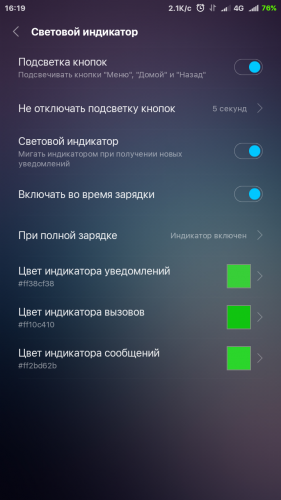
- Устранение неполадок, возможность сбоя или сбоя устройства
Этот шаг может быть очень критичным, особенно если у Samsung galaxy s8 + черный экран и он не реагирует, когда происходит тайное включение питания. При сбое гаджета Samsung galaxy s8 + перестает отвечать. И что бы вы ни делали, он не получил ответа даже на зарядное устройство.
Вышеупомянутое решение для исправления того, что Samsung Galaxy S8 Plus не заряжается, вы можете попробовать их. Но для вашего телефона это ничего, тогда вам нужно выполнить шаг по ремонту — ремонт оборудования.Во-первых, вы можете щелкнуть наше видео, чтобы увидеть весь процесс ремонта. В этом случае проблема с зарядкой Samsung Galaxy S8 Plus не вызывается PMIC, поэтому нам необходимо заменить ее на новую PMIC для зарядки.
Теперь мы пошагово научим вас ремонтировать ваш Samsung Galaxy S8 + без зарядки с проблемой зарядки PMIC.
Шаг 1. Отсоедините кабель зарядки и отделите дочернюю плату ввода-вывода и аккумулятор от материнской платы. Потом снимаем заднюю камеру.
Потом снимаем заднюю камеру.
Шаг 2. Прикрепите материнскую плату к держателю печатной платы, приклейте высокотемпературную клейкую ленту на ЦП и разъем рядом с зарядным устройством PMIC, чтобы защитить их от повреждения при высокой температуре.
Шаг 3. Нанесите немного BGA Paste Flux на зарядку PMIC, нагрейте термофеном до 350 ℃
Шаг 4. Отсоедините зарядный PMIC от платы, удалите банки с контактной площадки с помощью паяльника при температуре 360 ℃. Затем нагрейте термофен до 360 ℃ и тщательно удалите банки с помощью фитиля для припоя, пропитанного смолой. После этого очистите с помощью PCB Cleaner
.
Samsung Galaxy S8 Plus не заряжается
Шаг 5. Нанесите немного BGA Paste Flux на контактную площадку, выровняйте новый зарядный PMIC в нужном месте (советы: поместите его в правильном направлении).Припаяйте термофеном при 350 ℃, пневматическая передача 2. После этого очистите PCB Cleaner.
Подождите, пока логическая плата остынет в течение 5 минут, установите материнскую плату и дочернюю плату ввода-вывода
Samsung Galaxy S8 Plus не заряжается
Шаг 6. Подключите зарядный кабель. Выполните измерение напряжения на разъеме аккумуляторной батареи. Измеренное значение нормальное.
Подключите зарядный кабель. Выполните измерение напряжения на разъеме аккумуляторной батареи. Измеренное значение нормальное.
Samsung Galaxy S8 Plus не заряжается
Теперь мы можем собрать телефон и протестировать, нажать кнопку питания для включения.А затем подключите зарядный кабель. Телефон заряжается нормально. Ошибка устранена.
9 способов исправить это, когда планшет не заряжается!
Когда планшет просто перестает заряжаться, даже когда он подключен к сети, это не значит, что пора покупать новый. Ниже мы расскажем о 9 способах устранения проблемы, когда планшет не заряжается!
Проблемы с зарядкой планшетов Android обычно возникают либо от зарядного устройства, либо от самого порта зарядки. Если планшет не заряжается, установите для него режим полета и уменьшите яркость, чтобы продлить срок службы батареи, пока вы работаете над решением проблемы.Сделайте резервную копию своих файлов, пока можете, на случай, если проблему не удастся решить.
Вот несколько простых шагов, которые вы можете предпринять, прежде чем звонить техническим специалистам или тратить деньги.
Проверьте порты зарядки планшета или смартфона Android:
Иногда проблема связана с контактом зарядки самого планшета или смартфона. Наблюдайте, он видит, погнут он или перекручен. Разъем на зарядном кабеле должен хорошо подходить. Чтобы все контакты зарядного устройства были правильно прикреплены к контактам порта.
Если ваш порт поврежден, возможно, его необходимо отремонтировать или заменить весь блок. Вы также должны проверить разъем на зарядном кабеле, чтобы убедиться, что порт имеет правильную форму и не поврежден.
Безопасно ли подключение аккумулятора?
Убедитесь, что нет зазоров и что аккумулятор ровно держится. Если это так, извлеките аккумулятор еще раз и убедитесь, что соединение его разъемов может быть заблокировано мусором, часть контакта может погнуться или разъем может подвергнуться коррозии.
Сотрите щебень мягкой тканью, переместите любой изогнутый металл с помощью небольшого пинцета и удалите коррозию небольшим количеством подходящего очистителя. Просто убедитесь, что соединение высохло, прежде чем снова использовать аккумулятор.
Проверить / заменить зарядный кабель:
Зарядные кабели спорят или устаревают после продолжительного использования. Поэтому рекомендуется всегда использовать оригинальный кабель для зарядки устройства или приобретать шнур для зарядки хорошего качества, который не повредит планшет или адаптер.
Дайте батарее время на восстановление:
Батарея, которая кажется разряженной, могла быть сильно разряжена. Это означает, что из аккумулятора было снято больше заряда, чем он был рассчитан, и в результате осталось так мало заряда, что он кажется мертвым.
Чтобы восстановить аккумулятор после глубокого разряда, если его можно восстановить, необходимо полностью выключить устройство и дать ему возможность заряжаться в течение длительного периода времени (не менее двух или трех часов).
Проверить / заменить адаптер зарядки:
Проверьте исправность зарядного адаптера. Иногда в зарядке виноват сам адаптер. Чтобы убедиться, что вы не используете неисправный адаптер, подключите кабель для зарядки / USB к другому адаптеру.
Если ваше устройство заряжается нормально, значит, проблема с адаптером, и вы должны заменить его на самое простое, чтобы решить проблему.
Прекратить использование планшета, пока он заряжается:
Если ваш телефон сообщает, что заряжается, но индикатор заряда батареи не двигается, это может быть связано с тем, что вы слишком много используете свой телефон во время зарядки.
Если вы играете в игры, используете пошаговую навигацию или запускаете какое-либо другое энергоемкое приложение при подключении к сети, ваш планшет может разряжаться так же быстро, как и заряжаться.
Прекратите раздражать уведомления приложений на Android
Перезагрузка планшета:
Перезапустить устройство просто и выполнить следующие действия:
- Нажмите и удерживайте качельку питания на планшете или смартфоне.

- Из отображаемых на дисплее опций нажмите на перезагрузку или перезагрузку.
- Чтобы перезагрузить планшет, вы также можете нажать кнопку питания примерно на 10-15 секунд, чтобы смартфон / планшет автоматически перезагрузился.
Замените аккумулятор:
Это должен быть ваш последний способ решить проблему с зарядкой планшета, и вам следует пытаться заменить аккумулятор только в том случае, если ни один из других методов не работает.
Также проконсультируйтесь с техническим специалистом перед покупкой и установкой нового аккумулятора в ваше устройство, так как разные телефоны и планшеты имеют разные требования к аккумуляторам.
Когда ничего не работает: Свяжитесь с сертифицированными специалистами:
Если ни один из вышеперечисленных вариантов не помог вам решить проблему, вам необходимо рассмотреть возможность того, что ваш телефон поврежден или неисправен.
В этом случае вам, скорее всего, придется обратиться в службу поддержки производителей, чтобы отправить свой телефон в ремонт, или обратиться в ближайшую к вам мастерскую по ремонту планшетов.
В зависимости от проблемы и того, находится ли ваш телефон на гарантии, вам, возможно, придется заплатить за исправление — и отказаться от телефона на время ремонта — но в любом случае это будет дешевле, чем покупка нового телефона.
Свяжитесь с нами по телефону:
(855) 462-4349
Часы работы: Понедельник — суббота: 10:00 — 20:00 Воскресенье: 23:00 — 18:00
Отправьте сообщение о ремонте по почте на номер 203 Centereach Mall Centereach, NY 11720
Пожалуйста, укажите контактную информацию при отправке ремонта по почте!
.


 Не работающая розетка, это конечно логично. Но вот автомобильная зарядка не даёт устойчивого напряжения на выходе, что может привести к короткому замыканию на плате;
Не работающая розетка, это конечно логично. Но вот автомобильная зарядка не даёт устойчивого напряжения на выходе, что может привести к короткому замыканию на плате; В некоторых случаях поломка разъема видна визуально, но в большинстве случаев сломанный контакт без разбора не увидеть. Обычно подобные проблема возникают при неправильной эксплуатации зарядного устройства: коннектор расшатывают, шнур дергают, заряжают телефон навесу или в неправильном положении. Для устранения данной поломки потребуется перепаять разъём питания, который крепится к нижней плате;
В некоторых случаях поломка разъема видна визуально, но в большинстве случаев сломанный контакт без разбора не увидеть. Обычно подобные проблема возникают при неправильной эксплуатации зарядного устройства: коннектор расшатывают, шнур дергают, заряжают телефон навесу или в неправильном положении. Для устранения данной поломки потребуется перепаять разъём питания, который крепится к нижней плате; к. больно вредно устройства реагирую на копии: запчасти перестают работать через несколько недель, копии аккумуляторов вздуваются, телефон быстро теряет заряд.
к. больно вредно устройства реагирую на копии: запчасти перестают работать через несколько недель, копии аккумуляторов вздуваются, телефон быстро теряет заряд.

.jpg) Чтобы определить эту неисправность, пошевелите штекер. Если заряд пошел, то разъем необходимо менять.
Чтобы определить эту неисправность, пошевелите штекер. Если заряд пошел, то разъем необходимо менять.

